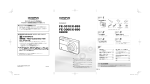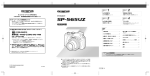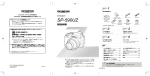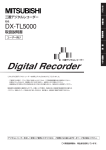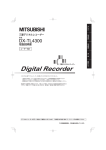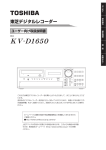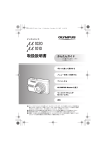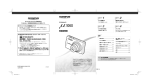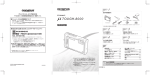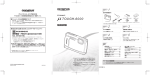Download μ -7020 / μ -7010 取扱説明書
Transcript
ステップ 1 箱の中身を確認する μ -7020 μ -7010 デジタルカメラ ストラップ リチウムイオン電池(LI-42B) USB ケーブル AV ケーブル 充電器(LI-41C) デジタルカメラ ステップ 取扱説明書 2 カメラを準備する 「カメラを準備する」(p.14) ステップ 4 カメラの使い方を知る 「設定操作は 3 種類」(p.3) ステップ microSD アタッチメント その他の付属品 : 取扱説明書(本書)、OLYMPUS Master 2、保証書 3 写真を撮って再生する 「撮影する・再生する・消去する」(p.18) ステップ 5 プリントする 「ダイレクトプリント(PictBridge)」(p.45) 「プリント予約(DPOF)」(p.48) 目次 ¾ 各部の名前 ...................................... 6 ¾ 再生・編集・プリントに 関連するメニュー .......................... 35 ¾ カメラを準備する .......................... 14 ¾ 撮影する・再生する・消去する ...... 18 ¾ 撮影モードを使いこなす ................ 20 ¾ 撮影機能を使いこなす.................... 22 ● オリンパスデジタルカメラのお買い上げ、ありがとうございます。カメ ラを操作しながらこの説明書をお読みいただき、安全に正しくお使いく ださい。特に「安全にお使いいただくために」は、製品をご使用になる 前に良くお読みください。またお読みになったあとも、必ず保管してく ださい。 ¾ 再生機能を使いこなす.................... 26 ¾ 撮影に関連するメニュー ................ 28 ● 取扱説明書で使用している液晶画面やカメラのイラストは実際の製品と は異なる場合があります。 VN437701 ¾ プリントする ................................. 45 ¾ 付属のOLYMPUS Master 2を使う ... 50 ¾ 使い方のヒント.............................. 52 ¾ 資料 .............................................. 56 ¾ 索引 .............................................. 66 ● 海外旅行などの大切な撮影の前には試し撮りをしてカメラが正常に機能 することをお確かめください。 Printed in China 1AG6P1P5497-- ¾ カメラの設定に関連するメニュー ... 39 Web 版 取扱説明書 ● 本書は、μ-7020、μ-7010 共通の取扱説明書です。カメラのイラストは、 μ-7020 を使用して説明しています。どちらか一方に固有の機能または形 状の場合は、機種名を明記しています。 オリンパスホームページにて作例写真を使った撮影テクニックを紹介しています。 http://www.olympus.co.jp/jp/imsg/webmanual/ 2 JP ステップ 1 箱の中身を確認する μ -7020 μ -7010 デジタルカメラ ストラップ リチウムイオン電池(LI-42B) USB ケーブル AV ケーブル 充電器(LI-41C) デジタルカメラ ステップ 取扱説明書 2 カメラを準備する 「カメラを準備する」(p.14) ステップ 4 カメラの使い方を知る 「設定操作は 3 種類」(p.3) ステップ microSD アタッチメント その他の付属品 : 取扱説明書(本書)、OLYMPUS Master 2、保証書 3 写真を撮って再生する 「撮影する・再生する・消去する」(p.18) ステップ 5 プリントする 「ダイレクトプリント(PictBridge)」(p.45) 「プリント予約(DPOF)」(p.48) 目次 ¾ 各部の名前 ...................................... 6 ¾ 再生・編集・プリントに 関連するメニュー .......................... 35 ¾ カメラを準備する .......................... 14 ¾ 撮影する・再生する・消去する ...... 18 ¾ 撮影モードを使いこなす ................ 20 ¾ 撮影機能を使いこなす.................... 22 ● オリンパスデジタルカメラのお買い上げ、ありがとうございます。カメ ラを操作しながらこの説明書をお読みいただき、安全に正しくお使いく ださい。特に「安全にお使いいただくために」は、製品をご使用になる 前に良くお読みください。またお読みになったあとも、必ず保管してく ださい。 ¾ 再生機能を使いこなす.................... 26 ¾ 撮影に関連するメニュー ................ 28 ● 取扱説明書で使用している液晶画面やカメラのイラストは実際の製品と は異なる場合があります。 VN437701 ¾ プリントする ................................. 45 ¾ 付属のOLYMPUS Master 2を使う ... 50 ¾ 使い方のヒント.............................. 52 ¾ 資料 .............................................. 56 ¾ 索引 .............................................. 66 ● 海外旅行などの大切な撮影の前には試し撮りをしてカメラが正常に機能 することをお確かめください。 Printed in China 1AG6P1P5497-- ¾ カメラの設定に関連するメニュー ... 39 Web 版 取扱説明書 ● 本書は、μ-7020、μ-7010 共通の取扱説明書です。カメラのイラストは、 μ-7020 を使用して説明しています。どちらか一方に固有の機能または形 状の場合は、機種名を明記しています。 オリンパスホームページにて作例写真を使った撮影テクニックを紹介しています。 http://www.olympus.co.jp/jp/imsg/webmanual/ 2 JP このページを開いた状態で「メニュー設定」p.28 ∼ 44 をお読みください。 設定操作は 3 種類 MEMO 使用するボタン メニューで操作する m ボタン 撮影や再生時に使う機能、また日時や画面表示設定など カメラの様々な設定はメニューで操作します。 • 例として[デジタ ルズーム]の設定 を説明します。 ౙৢ έͼϋΒȜθ OFF ΟΐΗσΒȜθ OFF MENU ࠨ OK MENU klmn で目 的のメニューを 選び E ボタン を押す。 ౙৢ έͼϋΒȜθ OFF ΟΐΗσΒȜθ OFF MENU 5 ࠨ OK E ボタンを押 すと、押してい サブメニュー 1 る間、説明(メ ニューガイド)が表示される項目があり ます。 JP ౙৢ έͼϋΒȜθ OFF ΟΐΗσΒȜθ OFF ࿗ͥ q ボタン(再生)(p.18、35) OFF ȜΠ ON MENU ボタン(表示切替/メニューガイド/ ࠨ OK 時刻確認)(p.3、17、24) H/S ボタン(パノラマ/マジックフィルター/ 顔検出パーフェクトショット/比較ウィンドウ/ LCD ブースター/消去)(p.19、25) kl で目的のサブメニュー 2 を 選び E ボタンを押す。 • FUNC メニューで操作する(p.24) 設定が確定して 1 画面前に戻ります。 設定後、さらに個 別の操作があるこ とがあります。詳 細は「メニュー設 定」p.28 ∼ 44 を ご覧ください。 6 3 Ρρͼή 示される機能があります。 ȜΠ Ρρͼή ਞၭ 2 ISOۜഽ E ボタンを押すと、さらにメニューが表 ज़גιΣνȜ 1 γχͼΠΨρϋΑ ȜΠ 2 ISOۜഽ ࠨ OK ΟΐΗσΒȜθ 1 γχͼΠΨρϋΑ ȜΠ すばやく目的のサブメニューに移動するに は、m でページタブをハイライトさせてか ら、kl でページタブを移動し、n で サブメニュー1に戻ります。 撮影トップメニュー 3 ȜΠ Ρρͼή ਞၭ ਞၭ ज़גιΣνȜ 1 γχͼΠΨρϋΑ ȜΠ ज़גιΣνȜ F ボタン(露出補正)(p.22) & ボタン(マクロ撮影)(p.23) # ボタン(フラッシュ撮影)(p.22) Y ボタン(セルフタイマー撮影)(p.23) サブメニュー 2 ज़גιΣνȜ 2 ISOۜഽ m ボタンを 押す。 ズームボタン(p.22) kl で目的のサブメニュー 1 を 選び E ボタンを押す。 ページタブ 「メニュー設定」p.28 ∼ は、設定で 44 中の きる撮影モードを表します。 2 シャッターボタン(p.18) E ボタン 4 モードダイヤルを A 以外に合わせる。 撮影時によく使う機能はダイレクトボタンで操作します。 E ボタン 現在設定されている機能の組み合わせ、あるいは s モード(p.20)によっては、選択できないメ ニューがあります。 1 ダイレクトボタンで操作する 十字ボタン 1 γχͼΠΨρϋΑ ȜΠ ȜΠ Ρρͼή ౙৢ έͼϋΒȜθ OFF ΟΐΗσΒȜθ ON ਞၭ MENU 十字ボタン 撮影時によく使うメニュー機能は、FUNC メニューを使うと、少ない 手順で設定できます。 ज़גιΣνȜ 2 ISOۜഽ 使用するボタン E ボタン(p.3、24) E ボタン ࠨ OK m ボタンを押して設定を終える。 4 JP JP 69 このページを開いた状態で「メニュー設定」p.28 ∼ 44 をお読みください。 設定操作は 3 種類 MEMO 使用するボタン メニューで操作する m ボタン 撮影や再生時に使う機能、また日時や画面表示設定など カメラの様々な設定はメニューで操作します。 • 例として[デジタ ルズーム]の設定 を説明します。 ౙৢ έͼϋΒȜθ OFF ΟΐΗσΒȜθ OFF MENU ࠨ OK MENU klmn で目 的のメニューを 選び E ボタン を押す。 ౙৢ έͼϋΒȜθ OFF ΟΐΗσΒȜθ OFF MENU 5 ࠨ OK E ボタンを押 すと、押してい サブメニュー 1 る間、説明(メ ニューガイド)が表示される項目があり ます。 JP ౙৢ έͼϋΒȜθ OFF ΟΐΗσΒȜθ OFF ࿗ͥ q ボタン(再生)(p.18、35) OFF ȜΠ ON MENU ボタン(表示切替/メニューガイド/ ࠨ OK 時刻確認)(p.3、17、24) H/S ボタン(パノラマ/マジックフィルター/ 顔検出パーフェクトショット/比較ウィンドウ/ LCD ブースター/消去)(p.19、25) kl で目的のサブメニュー 2 を 選び E ボタンを押す。 • FUNC メニューで操作する(p.24) 設定が確定して 1 画面前に戻ります。 設定後、さらに個 別の操作があるこ とがあります。詳 細は「メニュー設 定」p.28 ∼ 44 を ご覧ください。 6 3 Ρρͼή 示される機能があります。 ȜΠ Ρρͼή ਞၭ 2 ISOۜഽ E ボタンを押すと、さらにメニューが表 ज़גιΣνȜ 1 γχͼΠΨρϋΑ ȜΠ 2 ISOۜഽ ࠨ OK ΟΐΗσΒȜθ 1 γχͼΠΨρϋΑ ȜΠ すばやく目的のサブメニューに移動するに は、m でページタブをハイライトさせてか ら、kl でページタブを移動し、n で サブメニュー1に戻ります。 撮影トップメニュー 3 ȜΠ Ρρͼή ਞၭ ਞၭ ज़גιΣνȜ 1 γχͼΠΨρϋΑ ȜΠ ज़גιΣνȜ F ボタン(露出補正)(p.22) & ボタン(マクロ撮影)(p.23) # ボタン(フラッシュ撮影)(p.22) Y ボタン(セルフタイマー撮影)(p.23) サブメニュー 2 ज़גιΣνȜ 2 ISOۜഽ m ボタンを 押す。 ズームボタン(p.22) kl で目的のサブメニュー 1 を 選び E ボタンを押す。 ページタブ 「メニュー設定」p.28 ∼ は、設定で 44 中の きる撮影モードを表します。 2 シャッターボタン(p.18) E ボタン 4 モードダイヤルを A 以外に合わせる。 撮影時によく使う機能はダイレクトボタンで操作します。 E ボタン 現在設定されている機能の組み合わせ、あるいは s モード(p.20)によっては、選択できないメ ニューがあります。 1 ダイレクトボタンで操作する 十字ボタン 1 γχͼΠΨρϋΑ ȜΠ ȜΠ Ρρͼή ౙৢ έͼϋΒȜθ OFF ΟΐΗσΒȜθ ON ਞၭ MENU 十字ボタン 撮影時によく使うメニュー機能は、FUNC メニューを使うと、少ない 手順で設定できます。 ज़גιΣνȜ 2 ISOۜഽ 使用するボタン E ボタン(p.3、24) E ボタン ࠨ OK m ボタンを押して設定を終える。 4 JP JP 69 メニューインデックス 撮影に関連するメニュー モードダイヤルが撮影モード(h K s I A)のとき に設定することができます。 ज़גιΣνȜ 6 1 5 2 7 4 3 8 ਞၭ ࠨ OK MENU 撮影トップメニュー 1 A 画質 ........................... p.28 2 B 撮影メニュー ホワイトバランス ....... p.28 ISO 感度.................... p.29 ドライブ .................... p.29 ファインズーム .......... p.30 デジタルズーム .......... p.30 測光 ........................... p.30 AF 方式 ..................... p.30 静止画録音 ................. p.31 手ぶれ補正(静止画)/ 電子手ぶれ補正 (ムービー).......... p.31 顔パーフェクト撮影 ... p.31 3 4 5 6 7 J G D Q E s ......................... p.32 パノラマ .................... p.32 リセット .................... p.34 マジックフィルター ... p.34 設定 内蔵メモリ初期化/ カード初期化 ....... p.39 データコピー ............. p.39 W(言語設定)...... p.39 PW ON 設定.............. p.39 メニュー色設定 .......... p.40 音設定 ....................... p.40 撮影確認 .................... p.40 ファイル名メモリー ... p.41 ピクセルマッピング ... p.41 モニタ調整 ................. p.41 日時設定 .................... p.42 デュアルタイム .......... p.42 縦横方向記録* ........... p.42 ビデオ出力 ................. p.43 HDMI * ...................... p.44 節電モード ................. p.44 8 F 消音モード ................. p.44 μ-7020 のみ * 再生・編集・プリントに関連するメニュー モードダイヤルが q のときに設定することができます。 ठιΣνȜ 1 4 7 2 5 8 6 9 3 ਞၭ MENU ࠨ OK 再生トップメニュー 1 2 3 4 G H F I スライドショー .......... p.35 かんたん補正 ............. p.35 ビューティーメイク ... p.35 編集 リサイズ .................... p.36 トリミング ................. p.36 カラー編集 ................. p.36 カレンダー合成 .......... p.36 センターフォーカス ... p.37 インデックス作成 ....... p.37 ムービー編集 ............. p.37 5 J 再生メニュー プロテクト ................. p.37 回転表示 .................... p.37 録音 ........................... p.38 6 7 8 9 K L E F 消去 ........................... p.38 プリント予約 ............. p.38 設定* 消音モード ................. p.44 * 「撮影に関連するメニュー」と同じ JP 5 各部の名前 カメラ本体 1 7 2 8 3 9 4 10 5 6 11 μ-7010 2 10 6 11 4 1 2 3 4 5 6 コネクタカバー .............. p.43、45、50 マルチコネクタ .............. p.43、45、50 HDMIミニコネクタ*......................p.43 ストラップ取付部 ..........................p.14 フラッシュ ....................................p.22 電池/カードカバー ............... p.15、53 μ-7020のみ * 6 JP 7 8 9 10 11 セルフタイマーランプ ...................p.23 録音マイク ............................. p.31、38 レンズ ..........................................p.56 三脚穴 ............................................. ー スピーカー ....................................... ー 1 7 2 3 8 4 9 10 5 11 12 6 1 2 3 4 5 6 7 8 9 シャッターボタン ................... p.18、52 Kボタン ...........................p.18 ズームボタン ......................... p.22、26 液晶モニタ ................. p.8、18、41、52 mボタン ............................. p.3、5 ボタン (表示切替/メニューガイド/日時確認) .........................................p.3、17、24 カードアクセスランプ ...................p.58 モードダイヤル .......p.3、5、18、19、20 qボタン(再生)..................... p.18、35 10 11 12 Eボタン(OK/FUNC).............. p.3、24 十字ボタン ...........................p.3、4、16 Fボタン(露出補正)..................p.22 &ボタン(マクロ).....................p.23 Yボタン(セルフタイマー)........p.23 #ボタン(フラッシュ)...............p.22 H/Sボタン (パノラマ/マジックフィルター/ 顔検出パーフェクトショット/ 比較ウィンドウ/ LCDブースター/ 消去).................................... p.19、25 JP 7 液晶モニタ 撮影モード表示 1 2 3 4 5 6 ISO 1600 12M NORM +2.0 1/30 17 16 F3.0 IN 9 23 10 11 20 19 18 4 1 2 3 4 撮影モード ............................ p.18、20 フラッシュモード ..........................p.22 消音モード ....................................p.44 手ぶれ補正(静止画)/ 電子手ぶれ補正(ムービー)............p.31 5 6 7 8 マクロ/スーパーマクロ ................p.23 顔パーフェクト撮影 .............. p.25、31 電池残量 ............................... p.14、53 フラッシュ発光予告 手ぶれ警告・フラッシュ充電 .........p.52 9 AFターゲットマーク .....................p.18 10 録音 ...................................... p.21、31 11 デュアルタイム .............................p.42 JP 7 9 10 11 VGA 15 +2.0 17 15 14 13 12 静止画 8 2 3 4 56 8 P 23 22 21 20 19 18 1 7 IN 14 00:34 13 12 ムービー 12 撮影可能枚数/ 撮影可能時間 ............ p.18、21、58、59 13 使用メモリ ....................................p.58 14 セルフタイマー .............................p.23 15 絞り値 ..........................................p.18 16 シャッター速度 .............................p.18 17 露出補正 .......................................p.22 18 圧縮モード/フレームレート .........p.28 19 画像サイズ ....................................p.28 20 測光 ..............................................p.30 21 ドライブ .......................................p.29 22 ISO感度........................................p.29 23 ホワイトバランス ..........................p.28 再生モード表示 1 2 3 4 3 4 1 5 5 x10 00:14 /00:34 IN 15 2009.10.26 12:30 IN 4 12 12 1 2 3 4 11 11 5 1 3 4 5 x10 16 15 +2.0 1/1000 F3.0 ISO 1600 NORM 12M 100-0004 IN 4 2009.10.26 12:30 6 7 8 9 10 11 15 VGA 2009.10.26 12:30 100-0004 IN 5 θȜΫȜίτͼ OK 14 13 12 12 静止画 1 2 3 4 5 6 7 8 9 消音モード ....................................p.44 プリント予約/枚数 ..........p.48 / p.47 録音 ............................... p.21、31、38 プロテクト ....................................p.37 電池残量 ................................ p.14、53 露出補正 .......................................p.22 シャッター速度 .............................p.18 絞り値 ..........................................p.18 画像サイズ ....................................p.28 14 13 9 15 10 11 ムービー 10 11 ファイル番号 ................................p.41 コマ番号 再生時間/録画時間 ......................p.19 12 使用メモリ ....................................p.58 13 圧縮モード/フレームレート .........p.28 14 ホワイトバランス ..........................p.28 15 日時 ...................................... p.17、42 16 ISO感度........................................p.29 JP 9 目次 各部の名前 6 カメラ本体 .......................................................................................................... 6 液晶モニタ .......................................................................................................... 8 カメラを準備する 14 ストラップを取り付ける .................................................................................... 14 電池を充電する ................................................................................................. 14 電池とxD-ピクチャーカード™ (別売)を入れる ................................................... 15 microSDカード/ microSDHCカード(別売)を使う ........................................... 16 十字ボタンと操作ガイド .................................................................................... 16 日時を設定する ................................................................................................. 17 表示言語を切り替える ....................................................................................... 17 撮影する・再生する・消去する 18 最適な絞り値とシャッター速度で撮る(Kモード)............................................. 18 撮った画像を再生する ....................................................................................... 19 再生中の画像を消去する(1コマ消去)................................................................. 19 撮影モードを使いこなす 20 撮影シーンに合ったモードを使う(sモード)................................................. 20 肌をなめらかに整えて撮る(Iモード)....................................................... 20 カメラまかせで撮影する(hモード)............................................................... 21 ムービーを撮る(Aモード) ................................................................................ 21 撮影機能を使いこなす 22 光学ズームを使う .............................................................................................. 22 フラッシュを使う .............................................................................................. 22 明るさを調節する(露出補正)............................................................................. 22 近づいて大きく撮る(マクロ撮影)...................................................................... 23 セルフタイマーを使う ....................................................................................... 23 撮影情報表示を切り替える ................................................................................ 24 FUNCメニューを使う ....................................................................................... 24 撮影機能をすばやく呼び出して操作する ............................................................ 25 液晶モニタを明るくする(LCDブースター)........................................................ 25 10 JP 再生機能を使いこなす 26 インデックス再生・カレンダー再生・クローズアップ再生 .................................. 26 画像情報表示を切り替える ................................................................................ 26 パノラマ画像を再生する .................................................................................... 27 撮影に関連するメニュー 28 用途に合わせて画質を選ぶ[A画質]................................................................... 28 自然な色合いに調整する[ホワイトバランス]...................................................... 28 撮影感度を選ぶ[ISO感度]................................................................................. 29 シャッターボタンを押している間に連続撮影する[ドライブ].............................. 29 画質を落とさずに光学ズームより大きく撮る [ファインズーム]............................. 30 光学ズームより大きく撮る[デジタルズーム]...................................................... 30 明るさを測る範囲を選ぶ[測光].......................................................................... 30 ピントを合わせる範囲を選ぶ[AF方式].............................................................. 30 静止画撮影時に音声を録音する[静止画録音]...................................................... 31 撮影時の手ぶれを補正する[手ぶれ補正](静止画)/ [電子手ぶれ補正](ムービー)........................................................................... 31 逆光でも被写体を明るく撮る[顔パーフェクト撮影]............................................ 31 撮影シーンに合ったモードを選ぶ[Js]....................................................... 32 パノラマ撮影をする[Gパノラマ]..................................................................... 32 撮影機能を初期設定に戻す[Dリセット]............................................................. 34 特殊な効果をかけて撮る[Qマジックフィルター]............................................... 34 再生・編集・プリントに関連するメニュー 35 自動再生する[Gスライドショー]...................................................................... 35 画像を補正する[Hかんたん補正]...................................................................... 35 肌や目を補正する[Fビューティーメイク]........................................................ 35 画像のサイズを変える[リサイズ]...................................................................... 36 画像の一部を切り出す[トリミング]................................................................... 36 画像の色合いを変える[カラー編集]................................................................... 36 画像とカレンダーを合成する[カレンダー合成].................................................. 36 周辺部をぼかして顔を強調する[センターフォーカス]........................................ 37 ムービーから9場面を切り出す[インデックス作成]............................................. 37 ムービーの一部を切り出す[ムービー編集]......................................................... 37 画像を消去できないようにする[プロテクト]...................................................... 37 画像を回転させる[回転表示]............................................................................. 37 静止画に音声を追加する[録音].......................................................................... 38 画像を消去する[K消去].................................................................................... 38 画像データに印刷設定を記録する[Lプリント予約]........................................... 38 JP 11 カメラの設定に関連するメニュー 39 データを完全に消去する[内蔵メモリ初期化]/[カード初期化]........................ 39 内蔵メモリからカードへ画像をコピーする[データコピー].................................. 39 表示言語を切り替える[W]........................................................................... 39 電源を入れたときの表示画面と電子音を設定する[PW ON設定]......................... 39 メニュー画面の色や背景を選ぶ[メニュー色設定]............................................... 40 カメラの電子音を選ぶ・音量を調節する[音設定]............................................... 40 撮影直後に画像を確認する[撮影確認]................................................................ 40 画像ファイル名の連番をリセットする[ファイル名メモリー].............................. 41 CCDと画像処理機能を調整する[ピクセルマッピング]....................................... 41 液晶モニタの明るさを調整する[モニタ調整]...................................................... 41 日付・時刻を設定する[日時設定]...................................................................... 42 時差をつけて日時を設定する[デュアルタイム].................................................. 42 縦位置で撮影した画像を自動的に回転して再生する [縦横方向記録](μ-7020のみ).......................................................................... 42 テレビに合わせて映像信号方式を選ぶ[ビデオ出力]............................................ 43 HDMIケーブルでテレビに接続するときのデジタルビデオ信号形式を選ぶ [HDMI](μ-7020のみ)..................................................................................... 44 使わないときに電池の消費を抑える[節電モード]............................................... 44 カメラの電子音を鳴らさない[F消音モード]...................................................... 44 プリントする 45 ダイレクトプリント(PictBridge)....................................................................... 45 プリンタの標準設定で画像をプリントする[かんたんプリント]........................... 45 プリンタの設定を変えてプリントする[カスタムプリント].................................. 46 プリント予約(DPOF)....................................................................................... 48 1コマずつプリント予約する[1コマ予約]............................................................ 48 カード内の画像を全て1枚ずつプリント予約する[全コマ予約]............................ 49 すべてのプリント予約を解除する ...................................................................... 49 1コマずつプリント予約を解除する .................................................................... 49 付属のOLYMPUS Master 2を使う 50 OLYMPUS Master 2の動作環境とインストール ................................................ 50 カメラをパソコンに接続する ............................................................................. 50 OLYMPUS Master 2を起動する ....................................................................... 50 OLYMPUS Master 2を使う .............................................................................. 51 OLYMPUS Master 2を使わずに画像をパソコンに取り込み保存する .................. 51 12 JP 使い方のヒント 52 故障かな?と思ったら ....................................................................................... 52 エラーメッセージ .............................................................................................. 53 撮影のヒント .................................................................................................... 54 ピント ......................................................................................................... 54 手ぶれ ......................................................................................................... 54 露出(明るさ)............................................................................................... 54 色合い ......................................................................................................... 55 画質 ............................................................................................................ 55 パノラマ...................................................................................................... 55 電池 ............................................................................................................ 55 再生・編集のヒント .......................................................................................... 55 再生 ............................................................................................................ 55 編集 ............................................................................................................ 55 資料 56 アフターサービス .............................................................................................. 56 お手入れ ........................................................................................................... 56 カメラの保管 .................................................................................................... 56 電池/充電器について ....................................................................................... 56 ACアダプタを使う(μ-7020のみ)....................................................................... 57 海外での使用について ....................................................................................... 57 xD-ピクチャーカード(カード)を使う ................................................................. 57 microSDアタッチメントを使う ......................................................................... 59 安全にお使いいただくために ............................................................................. 59 製品の取り扱いについてのご注意 ................................................................. 59 電池についてのご注意.................................................................................. 60 充電器についてのご注意 .............................................................................. 61 使用上のご注意............................................................................................ 61 その他のご注意............................................................................................ 62 仕様 .................................................................................................................. 64 索引 66 JP 13 カメラを準備する ストラップを取り付ける 電池を充電する 1 W 充電器 リチウムイオン電池 2 電源コンセント 最後にストラップを少し強めに引っ張り、抜 けないことを確認してください。 充電表示ランプ 点灯:充電中 消灯:充電完了 お買い上げのとき、電池は十分に充電されて いません。お使いになる前に、充電表示ラン プが消えるまで(最長約2時間)電池を充電し てください。 充電表示ランプが点灯しない、または点滅す る場合は、電池が正しく取り付けられていな いか、電池または充電器が壊れている可能性 があります。 電池と充電器については「電池/充電器につ いて」(p.56)をご覧ください。 電池の充電時期 次のエラーメッセージが表示されたら電池を 充電してください。 赤く点滅 電池残量がありません 液晶モニタ右上 14 JP エラーメッセージ 電池とxD-ピクチャーカード™ (別売)を入れる 3 切り欠き部 コンタクトエリア xD-ピクチャーカードおよびmicroSDアタッ チメント以外は、絶対にカメラに入れないで ください。 1 カードをまっすぐに差し、カチッと音がする まで押し込んでください。 コンタクトエリアには直接手を触れないでく ださい。 電池/ カードカバー 4 2 このカメラはxD-ピクチャーカード(別売)を 入れなくても、内蔵メモリを使って撮影す ることができます。「xD-ピクチャーカード (カード)を使う」(p.57) 「内蔵メモリとxD-ピクチャーカードの撮影 可能枚数(静止画)/連続撮影可能時間(ムー (p.58、59) ビー)」 電池ロックノブ 電池には向きがあります。lを電池ロック ノブ側にしてT側から入れてください。 xD-ピクチャーカードを取り出すには 1 2 電池ロックノブを矢印の向きに押しながら電 池を入れます。 電池を取り出すには、電池ロックノブを矢印 の向きに押してロックを外してから取り出し ます。 電池を逆に入れると取り出せなくなります。 無理に取り出さず、当社修理センターまたは サービスステーションにご相談ください。 電池の外装にキズ等のダメージを加えると発 熱・破裂のおそれがあります。 カチッと音がするまでカードを押しこみ、 ゆっくり戻してから、カードをつまんで取り 出します。 電池/カードカバーの開け閉めの際は、電源 を切ってください。 カメラをご使用の際は、必ず電池/カードカ バーを閉じてください。 JP 15 microSDカード/ microSDHCカード(別売)を使う microSDアタッチメントを使うと、microSD カード/ microSDHCカード(以降microSD カードと呼びます)を使って撮影することが できます。 十字ボタンと操作ガイド 各種設定やムービー再生の画面中に表示され は、十字ボタンを使 る1243、p o うことを示しています。 Ⴚ༞ୃ 「microSDアタッチメントを使う」(p.59) 1 0.0 শ୭ +0.3 ා microSDカードを取り付ける。 +0.7 শ࣫ +1.0 2008 10 26 12 30 ಎগ ා ࠨ OK 2008.10.26 112:30 2:30 100-0004 100-0004 IN 00:14 /00:34 / MENU 奥まで差し込む 1p 2 3 4 microSDアタッチメントをカメラに入れ る。 2o 十字ボタン 切り欠き部 画面下部に表示される操作ガイドは、m ボタンやEボタン、ズームボタン、Sボタン を使うことを示しています。 microSDカードを取り外すには ज़גιΣνȜ ਞၭ MENU ࠨ OK IN まっすぐに引き抜きます。 ࠨ 1 W T OK 2 3 microSDアタッチメントおよびmicroSD カードのコンタクトエリアには直接手を触れ ないでください。 4 ࿗ͥ 操作ガイド 16 JP MENU 5 OK 6 ࣐ 日時を設定する 表示言語を切り替える ここで設定した日時は、撮影した画像のファ イル名、日付プリントなどに反映されます。 1 Kボタンを押して電源を入れる。 • 日時を設定していないと、日時設定画面が表 示されます。 液晶モニタに表示される、メニュー表示やエ ラーメッセージの言語を選ぶことができま す。 1 mボタンを押し、klmnで [E](設定)を選ぶ。 ᣣᤨ⸳ቯ ᐕ ୭ ᣣ ᤨೞ ---- -- -- -- -- ਛᱛ ᐕ ᣣ MENU ਞၭ MENU ࠨ OK 日時設定画面 2 2 klで[年]を選ぶ。 Eボタンを押す。 ୭ শ୭ ා 1 ඤ௬ικςاܢ 2 ΟȜΗάȜ শ࣫ 2009 -- -- -- -- 3 ུࢊ 4 őŘġŐŏ୭ ා ιΣνȜ୭ ດ MENU ࠨ OK ਞၭ ಎগ 3 MENU 3 nを押して[年]を確定する。 শ୭ ා 2009 -- -- -- -- ಎগ 4 4 শ࣫ klmnで言語を選び、Eボタンを押 す。 ා MENU klで[W]を選び、Eボタンを押 す。 5 mボタンを押す。 手順2、3と同様に、klmnとEボタ ンで[月]、[日]、[時刻](時、分)、[年/ 月/日](日付の順序)を設定する。 「分」を設定中に0秒の時報に合わせてEボタ ンを押すと、正確に時刻を合わせることがで きます。 設定した日時を変更するときは、メニューか ら設定します。[日時設定](p.42) 日時を確認するには 電源オフ時にgボタンを押すと、「日時」 が約3秒間表示されます。 JP 17 撮影する・再生する・消去する 最適な絞り値とシャッター速度で撮 る(Kモード) 4 • カメラまかせの撮影をしながら、必要に応じ て露出補正やホワイトバランスなど多彩な撮 影メニュー機能を変更できます。 1 モードダイヤルをKにする。 2 Kボタンを押して電源を入れる。 シャッターボタンを半押しして、撮りた いもの(被写体)にピントを合わせる。 • 被写体にピントが合うと露出が固定され (シャッター速度、絞り値が表示され)、AFター ゲットマークが緑色に点灯します。 AFターゲットマークが赤く点滅したときは、 ピントが合っていません。もう一度やり直し てください。 P 半押し 1/400 Pモード表示 シャッター速度 P F3.0 絞り値 AFターゲットマーク 「ピント」(p.54) 5 12M NORM IN 4 カメラが揺れないよう、シャッターボタ ンを静かに全押しして撮影する。 P 液晶モニタ(撮影待機画面) 撮影可能枚数(p.58) 電源を切るときは、もう1度Kボタ ンを押します。 3 1/400 撮影中に画像を再生するには P 12M NORM IN 4 横位置 縦位置 カメラを構えるときは、フラッシュに指など かからないようご注意ください。 18 JP F3.0 撮影確認画面 カメラを構えて構図を決める。 液晶 モニタ 全押し qボタンを押すと、画像を再生できます。 撮影に戻るには、もう一度qボタンを押す か、シャッターボタンを半押ししてください。 ムービーを撮影するには 「ムービーを撮る(Aモード)」(p.21) 撮った画像を再生する 1 モードダイヤルをqにする。 2008.10.26 12:30 100-0004 IN 00:12 /00:34 コマ番号 再生時間/ 録画時間 再生中 2009.10.26 12:30 IN 頭出し/コマ送り:一時停止中にkで先頭 のコマを、lで最後尾のコマを表示します。 mを押している間逆再生し、nを押している 間再生します。Eボタンで再生を再開します。 1 再生画像 2 klmnで画像を選ぶ。 10コマ前の 画像を表示 次の画像を 表示 前の画像を 表示 10コマ後の 2008.10.26 12:30 100-0004 IN 00:14 /00:34 一時停止中 画像を表示 ムービー再生を中止するには 画像の表示サイズを変えることができます。 「インデックス再生・カレンダー再生・クロー (p.26) ズアップ再生」 ムービーを再生するには ムービーを選び、Eボタンを押します。 mボタンを押します。 再生中の画像を消去する (1コマ消去) 1 消去する画像の再生中にSボタンを押す。 㧝ࠦࡑᶖ 2009.10.26 12:30 IN 4 θȜΫȜίτͼ OK IN ᶖ˴ ムービー ਛ˴ᱛ ਛᱛ MENU ቯ OK ムービー再生中の操作 音量:再生中にklで調節します。 早送り/巻き戻し:mnで選びます。押すた びに、押した十字ボタンの方向に2倍速、20 倍速、標準と再生速度が変わります。 2 kで[消去]を選び、Eボタンを押す。 [K消去] (p.38) 一時停止:Eボタンを押します。 JP 19 撮影モードを使いこなす ここでは、撮影シーンに応じて、カメラの 設定を変更できる撮影モードを説明します。 設定できる機能の詳細は「撮影に関連するメ ニュー」(p.28)をご覧ください。 撮影シーンに合ったモードを使う (s モード) 1 肌をなめらかに整えて撮る (Iモード) 人物の顔をカメラが見つけて、肌をなめらか に整えた画像を撮影することができます。 1 モードダイヤルをIにする。 Iモード表示 モードダイヤルをsにする。 εȜΠτȜΠ 12M NORM ਞၭ • 2 MENU ࠨ OK Eボタンを押している間、選ばれているモー ドの説明が表示されます。 カメラを被写体に向け、カメラが検出し た顔に現れる枠を確認してから、シャッ • • 補正前と補正後の画像がそれぞれ保存されま す。 補正できなかったときは、補正前の画像のみ 保存されます。 被写体によっては、枠が現れなかったり、現 れるまで時間がかかることがあります。また、 被写体によっては効果が現れない場合もあり ます。 12M NORM IN 4 別のシーンモードに変更するには、メニュー 操作をします。[Js](p.32) JP 4 ターボタンを押して撮影する。 klでシーンに合った撮影モードを選 び、Eボタンを押して確定する。 設定した シーンモードの アイコン 20 2 IN 補正後の画像の[画像サイズ]は[J]以下に 制限されます。 カメラまかせで撮影する (hモード) ズームを使うには カメラが撮影シーンに最適な撮影モードを自 動で選択します。シャッターボタンを押すだ けで撮影シーンにあった撮影ができるフル オートモードです。Aでは撮影メニュー 内の設定は変更できません。 1 ムービー撮影中は光学ズームを設定できませ (p.30)をお使いくだ ん。[デジタルズーム] さい。 ムービー撮影時の手ぶれを補正するには [電子手ぶれ補正](p.31) 2 モードダイヤルをhにする。 カメラが判別したシーンの アイコンに切り換わります。 シャッターボタンを半押しして、撮りた いものにピントを合わせてから、そのま ま静かに全押しして撮影をはじめる。 撮影中赤く点灯 REC iAUTO 半押し 12M AF ON NORM • IN 全押し 4 シャッターボタンを半押しし続けるか、g ボタンを押している間、カメラが自動でどの 撮影モードを選択したか確認できます。 撮影シーンによっては、意図した撮影モード にならない場合があります。 00:34 撮影可能時間(p.59) 3 シャッターボタンを静かに全押しして撮 影を終了する。 カメラが最適なモードを判定できない場合 は、Pモードでの撮影になります。 動いている被写体に自動でピントを合わ せ続けるには(自動追尾) mを押すと、自動追尾可能状態になります。 追尾を開始するには、「動いている被写体に 自動でピントを合わせ続けるには(自動追 尾)」(p.31)をご覧ください。 ムービーを撮る(Aモード) 音声を同時に録音します。 1 モードダイヤルをAにする。 Aモード表示 15 IN 00:34 JP 21 撮影機能を使いこなす 様々な撮影モードに加え、写真の表現や撮影 の幅を広げる機能をご活用ください。 撮影状況や表現方法に合わせてフラッシュ機 能を選びます。 光学ズームを使う ズームボタンを押して撮影する範囲を調節し ます。 広角(W)側を押す フラッシュを使う 1 #ボタンを押す。 P AUTO 望遠(T)側を押す ࠨ OK P P ȜΠอ AUTO ! # $ 12M 12M NORM IN 4 NORM IN 4 ズームバー 2 項目 光学ズーム:7倍、デジタルズーム:5倍 望遠側のズーム撮影の際には、[手ぶれ補正] (静止画)/[電子手ぶれ補正](ムービー) (p.31)を使うことをおすすめします。 画質を落とさずより大きく撮るには [ファインズーム](p.30) より大きく撮るには [デジタルズーム](p.30) ズームバー表示の違いでファインズーム、デ ジタルズームの設定状態がわかります。 光学ズーム時 説明 オート発光 暗いときや逆光のとき、フラッ シュが自動的に発光します。 赤目軽減 予備発光を行い、目が赤く写る のを軽減します。 強制発光 フラッシュが必ず発光します。 発光禁止 フラッシュは発光しません。 明るさを調節する(露出補正) 撮影モード(hを除く)で、カメラが調節し た標準的な明るさ(適正露出)を、撮影意図に 応じて明るくしたり暗くしたりできます。 1 光学ズーム領域 mnで設定項目を選び、Eボタンを押して 確定する。 Fボタンを押す。 㔺ᱜ ファイン ズーム時 0.0 +0.3 +0.7 +1.0 ファイン ズーム領域 デジタル ズーム時 露出補正値 デジタル ズーム領域 22 JP 2 klmnで好みの明るさの画像を選び、 Eボタンを押す。 近づいて大きく撮る(マクロ撮影) セルフタイマーを使う 被写体に接近しても、ピントが合い大きく写 すことができます。 シャッターボタンを全押しした後、時間を空 けて撮影します。 1 1 &ボタンを押す。 P Yボタンを押す。 P OFF Y ࠨ OK 12M ŐŇŇ % & OFF 2 mnで設定項目を選び、Eボタンを押して 確定する。 項目 *1 *2 *3 ࠨ OK OFF ΓσέΗͼζȜ ON OFF NORM 2 klで設定項目を選び、Eボタンを押 して確定する。 説明 項目 説明 OFF マクロモードを解除します。 OFF セルフタイマーを解除します。 マクロ 被写体に10cm*1(60cm*2)まで 接近して撮影できます。 ON スーパー マクロ*3 被写体に2cmまで接近して撮影 できます。70cm以上離れると、 ピントは合いません。 セルフタイマーランプが約10 秒点灯し、さらに約2秒点滅し た後、シャッターが切れます。 ズームが最も広角(W)側にあるとき。 ズームが最も望遠(T)側にあるとき。 ズームは自動的に固定されます。 [%スーパーマクロ]のときは、フラッシュ (p.22)とズーム(p.22)は設定できません。 セルフタイマーは撮影のたびに設定しなおし てください。 動作中のセルフタイマーを中止するには Yボタンをもう一度押します。 JP 23 FUNCメニューを使う 撮影情報表示を切り替える 画面上の情報表示を消したり、構図を確認す るために罫線を表示するなど、状況に応じて 画面表示を切り替えることができます。 1 gボタンを押す。 • 押すたびに撮影情報表示が切り替わります。 「撮影モード表示」(p.8) 通常 以下のメニュー機能を、すばやく呼び出して 設定することができます。 • [ホワイトバランス](p.28) • [ISO感度](p.29) • [測光](p.30) • [ドライブ](p.29) • [A画質](p.28) 1 ヒストグラム 撮影待機中にEボタンを押す。 P P P ISO 1600 ISO 1600 WB AUTO ISO AUTO 12M 12M NORM +2.0 IN 4 NORM +2.0 IN ESP 4 12M NORM 表示オフ P 2 12M NORM +2.0 ヒストグラム表示の意味 黒くつぶれ気味に 写る 緑色の部分は、 画面中央の輝度分布 24 JP n 罫線 ISO 1600 白くとび気味に 写る ESP ESP IN 4 klでメニュー機能を、mnで設定項 目を選び、Eボタンを押して確定する。 撮影機能をすばやく呼び出して操作 する 以下のメニュー機能を、すばやく呼び出して 操作することができます。 • [パノラマ](p.32) • [マジックフィルター](p.34) • [顔検出パーフェクトショット] ([顔パーフェクト撮影]p.31) • [比較ウィンドウ](p.25) 1 o/Dボタンを押す。 ΩΦρζ 2 mnでメニュー機能を選び、Eボタンを押 して確定する。 効果を比較しながら撮影する (比較ウィンドウ) [ズーム]/[露出補正]/[ホワイトバランス]/ [測光]から目的の項目を選ぶと、画面が4分 割され、設定値に対応した被写体の画像がそ れぞれ表示されます。klmnで好みの画 像を選び、Eボタンを押します。 液晶モニタを明るくする (LCDブースター) H/Dボタンを長押しすると、液晶モニタが 明るくなります。10秒間何も操作しないと、 元の明るさに戻ります。 JP 25 再生機能を使いこなす インデックス再生・カレンダー再生・ クローズアップ再生 インデックス再生/カレンダー再生では、す ばやく目的の画像を選ぶことができます。 クローズアップ(最大で10倍)再生では、画像 を細部まで確認することができます。 1 画像情報表示を切り替える 撮影時の設定内容を切り替えて表示すること ができます。 1 gボタンを押す。 • 押すたびに画像情報表示が切り替わります。 通常 表示オフ ズームボタンを押す。 1コマ再生 クローズアップ 再生 NORM 10M 2009.10.26 12:30 100-0004 IN 4 W ヒストグラム 2009.10.26 12:30 W IN 11 T +2.0 1/1000 F3.0 ISO 400 NORM 12M 100-0004 IN 4 2009.10.26 12:30 T インデックス再生 カレンダー再生 T 「ヒストグラム表示の意味」(p.24) 2009 10 OCT SU M TU W TH F SA 1 2 3 4 5 6 7 8 9 10 11 12 13 14 15 16 17 18 19 20 21 22 23 24 25 26 27 28 29 30 31 2009.10.26 12:30 IN 11 W インデックス再生で画像を選ぶには klmnで画像を選び、Eボタンを押すと、 選んだ画像の1コマ再生に戻ります。 カレンダー再生で画像を選ぶには klmnで日付を選び、Eボタンを押すと、 選んだ日付に撮影した画像が表示されます。 クローズアップ再生で 画面をスクロールするには klmnで再生位置を移動できます。 26 JP パノラマ画像を再生する [カメラで合成1]、[カメラで合成2]で合成し たパノラマ画像をスクロール再生することが できます。 「パノラマ撮影をする[Gパノラマ]」(p.32) 1 再生中にパノラマ画像を選ぶ。 「撮った画像を再生する」(p.19) 2009.10.26 12:30 2 NORM 100-0003 2 Eボタンを押す。 現在再生中の範囲 パノラマ画像再生中の操作 拡大/縮小:ズームボタンを押すと、一時停 止して拡大または縮小します。 再生方向:klmnを押すと、一時停止し て押したボタンの方向にスクロールします。 一時停止:Eボタンを押す。 スクロールを再開:Eボタンを押す。 再生を中止:mボタンを押す。 JP 27 撮影に関連するメニュー モードダイヤルが撮影モード(h K s I A)のとき設定することができます。 は、その機能が設定できるモードダイヤル位置を表します。 は、初期設定を表します。 用途に合わせて画質を選ぶ[A画質] A 画質 :h K s I A 静止画 サブメニュー 1 画像サイズ サブメニュー 2 用途 12M(3968×2976) A3サイズで印刷する。 5M(2560×1920) A4サイズで印刷する。 3M(2048×1536) A4サイズ以下で印刷する。 2M(1600×1200) A5サイズで印刷にする。 1M(1280×960) はがきサイズで印刷する。 VGA(640×480) テレビで見たり、メールやホームページで使用する。 風景などの被写体でワイド感を表現したり、ワイドテレビで画面 いっぱいに再生する。A3サイズで印刷する。 風景などの被写体でワイド感を表現したり、ワイドテレビで画面 16:9F*2(1920×1080) いっぱいに再生する。A5サイズで印刷する。 ファイン 高画質で閲覧、印刷する。 ノーマル 標準画質で閲覧、印刷する。 16:9G*1(3968×2232) 圧縮モード *1 *2 μ-7020のみ選択できます。 μ-7010では[16:9]と表示されます。 ムービー サブメニュー 1 サブメニュー 2 VGA 画像サイズ QVGA N 30fps*1 フレームレート O 15fps*1 *1 用途 画像サイズが640×480になる。テレビ画面いっぱいに再生する。 画像サイズが320×240になる。 滑らかな画像になる。画像の品質を優先して撮影する。 標準的な画質で撮影する。撮影時間の長さを優先して撮影する。 コマ/秒 「内蔵メモリとxD-ピクチャーカードの撮影可能枚数 (静止画)/連続撮影可能時間 (ムービー) 」 (p.58、59) 自然な色合いに調整する[ホワイトバランス] B 撮影メニュー X ホワイトバランス :K s I A サブメニュー 2 オート 5晴天 3曇天 1電球 w蛍光灯1 x蛍光灯2 y蛍光灯3 28 JP 用途 撮影シーンに応じてカメラが自動的に調整する。 晴れた屋外で撮影する。 曇った屋外で撮影する。 電球の灯りで撮影する。 昼光色の蛍光灯の灯り(家庭用照明器具など)で撮影する。 昼白色の蛍光灯の灯り(デスクスタンドなど)で撮影する。 白色の蛍光灯の灯り(オフィスなど)で撮影する。 「メニューで操作する」(p.3)を参照しながら、各メニューの機能説明をお読みください。 撮影感度を選ぶ[ISO感度] B 撮影メニュー X ISO感度 :K 国際標準化機構の略称。デジタルカメラの感度はフィルム感度とともにISO規格で定められているため、 感度を表す記号として「ISO100」のように表記します。 ISO感度は、数値が小さいほど感度は低くなりますが、十分に明るいシーンではシャープな画像を撮る ことができます。また数値が大きいほど感度は高くなり、暗いシーンでも速いシャッター速度で撮影が できます。ただし感度が高くなるにつれ電気的なノイズが増え、画像が粗くなります。 サブメニュー 2 オート 高感度オート 64/100/200/400/800/ 1600 用途 撮影シーンに応じてカメラが自動的に調整する。 手ぶれ、被写体ぶれを軽減するために、自動的に[オート]よりも高い感度にカメラが 調整する。 ISO感度の数値を固定する。 シャッターボタンを押している間に連続撮影する[ドライブ] B 撮影メニュー X ドライブ :K s サブメニュー 2 単写 連写*1 高速連写1 高速連写2 用途 シャッターボタンを押すごとに1コマ撮影する。 最初の1コマで固定したピント、明るさ(露出)、ホワイトバランスで連続撮影する。 [連写]より高速で連写する。 約11コマ/秒の速度で連写する。 *1 [A画質](p.28)の設定により連写速度は異なります。 [連写]のとき、フラッシュ(p.22)の[赤目軽減]は設定できません。また、 [高速連写1]のとき# (強制発光) または$(発光禁止)のみに制限され、[高速連写2]のときは$(発光禁止)に固定されます。 [高速連写1]または[高速連写2]のとき[画像サイズ]は[I]以下に制限され、[ISO感度]は[オート]に 固定されます。[ファインズーム](p.30)、[デジタルズーム](p.30)は設定できません。 [連写]、[高速連写1]、[高速連写2]のとき、[静止画録音](p.31)は設定できません。 JP 29 画質を落とさずに光学ズームより大きく撮る [ファインズーム] 明るさを測る範囲を選ぶ[測光] B 撮影メニュー X 測光 B 撮影メニュー X ファインズーム :K s A :K s I サブメニュー 2 サブメニュー 2 用途 光学ズームだけで拡大して撮影す る。 光学ズームと画像切り出しを組み 合わせ拡大して撮影する(最大約 43倍)。 OFF ON 少ない画素数のデータを多い画素数に変換す る処理を行わないために、これによる画質の 劣化はありません。 ESP スポット 用途 画面全体で明るさのバランスのと れた撮影をする(画面の中央と周 辺を個別に測光します)。 逆光のとき中央の被写体を撮影す る。 [ESP]のとき、強い逆光下での撮影では、 中央が暗く写ることがあります。 ピントを合わせる範囲を選ぶ[AF方式] [ON]のとき、[画像サイズ]は[H]以下に 制限されます。 B 撮影メニュー X AF方式 :K s [デジタルズーム]が[ON]のときは設定でき ません。 [%スーパーマクロ](p.23)のときは設定で きません。 光学ズームより大きく撮る [デジタルズーム] サブメニュー 2 顔検出*1 B 撮影メニュー X デジタルズーム :K s I A サブメニュー 2 OFF ON 用途 光学ズームだけで拡大して撮影す る。 光学ズームと組み合わせ拡大して 撮影する(最大約35倍)。 iESP スポット 自動追尾 [ファインズーム]が[ON]のときは設定でき ません。 [%スーパーマクロ](p.23)のときは設定で きません。 30 JP *1 用途 人物を撮影する(カメラが自動的 に顔を検出し、枠が表示されま す。シャッターボタンを半押しし て、顔にピントが合うと緑色の AFターゲットマークが表示され ます。オレンジ色のときは、顔以 外にピントが合ったことを示しま す)。 ピント合わせをカメラまかせにし て撮影する(ピントを合わせる被 写体はカメラが画面内から探し て、自動的にピントを合わせま す)。 AFターゲット内の被写体にピン トを合わせる。 動いている被写体に自動でピント を合わせ続ける。 被写体によっては、枠が現れなかったり、現れる までに時間がかかることがあります。 「メニューで操作する」(p.3)を参照しながら、各メニューの機能説明をお読みください。 [手ぶれ補正](静止画)が[ON]のときに シャッターボタンを押すと、手ぶれを補正す るためにカメラ内部から音がすることがあり ます。 動いている被写体に自動でピントを合わ せ続けるには(自動追尾) 1 AFターゲットマークを被写体に合わせて、 lを押します。 2 被写体を認識すると、被写体の動きに合わ せてAFターゲットマークが動き、自動で ピントを合わせ続けます。 3 中止するときは、l等いずれかのボタン を押します。 手ぶれが大きすぎると、補正しきれないとき があります。 静止画撮影時、夜間撮影など、シャッター速 度が極端に遅くなるときは、補正が効きにく くなることがあります。 被写体や撮影状況によっては、ピントを固定 できなかったり、被写体を追尾できなくなる ことがあります。 被写体を追尾できなくなったときは、AFター ゲットマークが赤く点灯します。 静止画撮影時に音声を録音する[静止画録音] B 撮影メニュー X 静止画録音 [電子手ぶれ補正] (ムービー)を[ON]に設定 し撮影すると、画像が少し拡大されて記録さ れます。 逆光でも被写体を明るく撮る [顔パーフェクト撮影] B 撮影メニュー X 顔パーフェクト撮影 :K s I A :K s サブメニュー 2 サブメニュー 2 用途 録音しない。 撮影後、自動的に約4秒間録音す る(撮影メモとしてコメントなど を録音すると便利です)。 OFF ON 録音するときは、カメラの録音マイク(p.6) を音源に向けてください。 撮影時の手ぶれを補正する [手ぶれ補正](静止画)/ [電子手ぶれ補正](ムービー) OFF ON 用途 顔パーフェクト撮影をしない。 逆光で暗くなった人物の顔をカメ ラが見つけて、明るく撮影する(カ メラを被写体に向け、カメラが検 出した顔に現れる枠を確認してか ら、シャッターボタンを押して撮 影します)。 被写体によっては、枠が現れなかったり、現 れるまでに時間がかかることがあります。 [測光] (p.30)は[ESP]に、 [AF方式] (p.30) は[顔検出]に固定されます。 B 撮影メニュー X 手ぶれ補正/電子手ぶれ補正 :K s I A サブメニュー 2 OFF ON 用途 手ぶれ補正機能なしで撮影する (三脚使用時などカメラを固定し て撮影するときに設定します)。 手ぶれ補正機能を使って撮影す る。 [手ぶれ補正](静止画)は[ON]、[電子手ぶ れ補正](ムービー)は[OFF]が初期設定に なります。 JP 31 撮影シーンに合ったモードを選ぶ[Js] ペットなど動きのある被写体を撮るには ( [ペット] モード) Js [ペット] を選び、Eボタン 1 klで を押して確定する。 2 AFターゲットマークを被写体に合わせて lを押す。 :s sモードには、撮影シーン別に最適な撮 影設定がプログラムされています。そのため、 モードによっては後から設定を変更できない 機能があります。 サブメニュー 1 用途 B ポートレート/F 風景/ G 夜景*1/M 夜景&人物/ C スポーツ/N 屋内撮影/ W キャンドル/R 自分撮り/ 撮影シーンに合った S 夕日*1/X 打ち上げ花火*1/ モードで撮影する。 V 料理/d 文書/ q ビーチ&スノー / Y プリキャプチャムービー / ペット *1 • 被写体が暗いときは、ノイズリダクション機能が 自動的に働きます。そのときは撮影時間が通常の 2倍になり、その間次の撮影はできません。 被写体を認識すると、被写体の動きに合わ せてAFターゲットマークが動き、自動で ピントを合わせ続けます。 「動いている被写体に自動でピントを合わ せ続けるには(自動追尾)」(p. 31) パノラマ撮影をする[Gパノラマ] G パノラマ :K s サブメニュー 2 カメラで 合成1*1 選んだシーンで撮影するには 「撮影シーンに合ったモードを使う (sモード)」(p.20) 一瞬のチャンスを逃したくないときは ( [Yプリキャプチャムービー] モード) カメラで 合成2 [Yプリキャプチャムービー] を 1 klで 選び、Eボタンを押して確定する。 • 確定した直後からプリキャプチャの準備が はじまります。 PCで合成 2 シャッターボタンを押してムービー撮影 をはじめる。 • シャッターボタンを押す前の約2秒間を含 む約7秒間のムービー撮影ができます。 • 撮影中は光学ズームが使用でき、オート フォーカスも動作します。 音声は録音できません。 AFターゲットマークは表示されません。 [画像サイズ]は[VGA]/[QVGA]から、 [フ レームレート]は[N 30fps]/[O 15fps] から選択します。 32 JP *1 用途 写真を3コマ撮り、カメラで合成 する(ターゲットマークとポイン タを重ねるように構図を決めるだ けで自動的にシャッターが切れま す)。各種撮影機能は、あらかじ めパノラマ写真に最適な設定に固 定されます。 写真を3コマ撮り、カメラで合成 する(ガイド枠を目安に構図を決 め、手動でシャッターを切りま す)。 撮影した画像をOLYMPUS Master 2(付属のCD-ROMに 収録)でパノラマ写真に合成す る。[パノラマ]に切り替える時の [ISO感度]、 [Js]設定で撮影 ができます。(一部シーンをのぞ く) sモード(p.20)のときは設定できません。 [A画質](p.28)設定は変えられません。 ピント、露出(p.18)、ズーム位置(p.22)、 [ホ ワイトバランス](p.28)は、1枚目の撮影で 固定されます。 フラッシュは$(発光禁止)(p.22)に固定 されます。 「パノラマ画像を再生する」(p.27) 「メニューで操作する」(p.3)を参照しながら、各メニューの機能説明をお読みください。 [カメラで合成1]で撮影するには [カメラで合成2]で撮影するには 1 シャッターボタンを押して1コマ目を撮影 する。 2 2コマ目を撮る方向にカメラを少し向け る。 1 mnで画像をつなぐ方向を選ぶ。 次に画像を つなぐ方向 ターゲット マーク ਛᱛ ポインタ ਛᱛ MENU ሽ OK MENU 2 シャッターボタンを押して1コマ目を撮影 する。 • 左から右へ画像をつなぐ場合 ガイド枠が目安として表示されます。 ガイド枠 3 カメラをゆっくりとまっすぐに動かし、ポ インターがターゲットマークに重なる位 置でカメラを止める。 • つなぎ目 自動的にシャッターが切れます。 ਛᱛ ਛᱛ MENU MENU 1コマ目 ਛᱛ MENU ሽ OK 3 つなぎ目がガイド枠と重なるように2コマ 目の構図を決める。 2コマだけ合成するときは、3コマ目の画像 を撮影する前にEボタンを押します。 4 手順3と同様に3コマ目を撮影する。 • 3コマ目の撮影が終わると自動的に合成処 理が行われ、合成された画像が表示されま す。 ਛᱛ 撮影の途中で合成を中止するには、mボ タンを押します。 自動でシャッターが切れないときは、[カメ ラで合成2]または[PCで合成]を選びます。 MENU ሽ OK 2コマ目の構図 4 シャッターボタンを押して2コマ目を撮影 する。 2コマだけ合成するときは、3コマ目の画像 を撮影する前にEボタンを押します。 5 手順3~4と同様に3コマ目を撮影する。 • 3コマ目の撮影が終わると自動的に合成処 理が行われ、合成された画像が表示されま す。 撮影の途中で合成を中止するときは、m ボタンを押します。 JP 33 [PCで合成]で撮影するには 1 klmnで画像をつなぐ方向を選ぶ。 2 シャッターボタンを押して1コマ目を撮影 し、2コマ目の構図で構える。 • ガイド枠を目安に、隣り合う2コマの画像 が重なる構図で構えます。 3 手順2を繰り返して必要なコマ数を撮影 し、最後にEボタンを押す。 警告マークgが表示されると、それ以上撮 影を続けられません。最大10コマまでパノ ラマ撮影が可能です。 パノラマ写真の合成手順はOLYMPUS Master 2のヘルプをご覧ください。 撮影機能を初期設定に戻す[Dリセット] D リセット :h K s I A サブメニュー 1 実行 中止 用途 以下のメニュー機能を初期設定に 戻す。 • フラッシュ(p.22) • 露出補正(p.22) • マクロ(p.23) • セルフタイマー(p.23) • [A画質](p.28) • [Gパノラマ](p.32) • [Js](p.32) • 撮影情報表示(p.24) (p.34) • [Qマジックフィルター] • [B撮影メニュー]内の機能 (p.28 ∼ 31) 現在の設定を残す。 特殊な効果をかけて撮る [Qマジックフィルター] Qマジックフィルター :K 1 klmnでお好みの特殊効果を選び、 Eボタンを押す。 Eボタンを押して設定したあとは、ズーム以 外の機能は変更できません。 34 JP 「メニューで操作する」(p.3)を参照しながら、各メニューの機能説明をお読みください。 再生・編集・プリントに関連するメニュー は、初期設定を表します。 モードダイヤルがqのときに設定することができます。 自動再生する[Gスライドショー] G スライドショー サブメニュー 1 標準/ページめくり1/ ページめくり2/ フリッブスピン/ キューブスピン/ ズームアップ/ スライドイン/ フェード/モザイク/ ブラインド/ランダム すべて/静止画/ ムービー / カレンダー *1 *1 *2 サブメニュー 2*2 サブメニュー 3 用途 μ-7020: OFF/標準/スピード/ サイバー /アクア/ 木漏れ日 μ-7010: OFF/1/2 スライドショーを実行する範囲と画像 の転換効果(スタイル選択)、スライド ショー中に流す音楽(BGM)を選ぶ。 表示されるカレンダー再生画面で日付を選ぶとサブメニュー 3へ進みます。 サブメニュー 1で[静止画]を選んだときのみ表示されます。 スライドショーをはじめるには [BGM]の設定を確定してEボタンを押すと、スライドショーがはじまります。スライドショーを 中止するには、Eボタンまたはmボタンを押します。 画像を補正する[Hかんたん補正] 肌や目を補正する[Fビューティーメイク] F ビューティーメイク H かんたん補正 画像によっては、補正効果が得られない場合 があります。 補正により画像が粗くなることがあります。 サブメニュー 1 すべて 逆光自動調整 赤目補正 用途 [逆光自動調整]と[赤目補正]を同 時に行う。 逆光や光量不足などで暗くなった 部分を明るくする。 フラッシュ撮影で赤くなった目の 色を補正する。 1 klで補正項目を選び、Eボタンを押 す。 2 mnで補正する画像を選び、Eボタンを押 す。 • 補正した画像が、別画像として保存されま す。 画像によっては、補正効果が得られない場合 があります。 サブ サブ メニュー 1 メニュー 2 すべて ̶ クリアー スキン 弱/中/強 シャイニー アイ ドラマチッ クアイ ̶ ̶ 用途 [クリアースキン][シャイ ニーアイ][ドラマチック アイ]を同時に行う。 なめらかな肌に補正する。 補正効果を3段階から選ぶ ことができる。 瞳のコントラストを強調す る。 目を大きくする。 1 klで補正項目を選び、Eを押す。 2 mnで補正する画像を選び、Eを押す。 • 補正した画像が、別画像として保存されま す。 JP 35 画像の色合いを変える[カラー編集] [クリアースキン]を選んだ場合 klで補正レベルを選び、Eを押す。 I 編集 X カラー編集 ·ςͺȜΑ΅ϋ サブメニュー 2 ৻ モノクロ作成 ಎ ޑ ࿗ͥ ࠨ OK MENU セピア作成 鮮やかさ(強) 鮮やかさ(弱) 画像のサイズを変える[リサイズ] セピア作成 I 編集 X リサイズ ࠞ✬㓸 サブメニュー 2 C 640×480 E 320×240 用途 モノクロ作成 大きいサイズで撮った画像を、 メール添付用などのために小さい 別画像として保存する。 鮮やかさ(強) 1 mnで画像を選び、Eボタンを押す。 2 klで画像サイズを選び、Eボタンを 押す。 • 用途 白黒写真にする。 セピア色のモノトーン写真にす る。 彩度(色の濃さ)を強くした写真に する。 彩度(色の濃さ)をやや強くした写 真にする。 リサイズされた画像が、別画像として保存さ れます。 鮮やかさ(弱) 1 mnで画像を選び、Eボタンを押す。 2 klmnでお好みの編集画像を選び、 Eボタンを押す。 • 画像の一部を切り出す[トリミング] I 編集 X トリミング 1 mnで画像を選び、Eボタンを押す。 2 ズームボタンでトリミング枠の大きさを 選び、klmnで枠を移動する。 選んだ編集画像が、別画像として保存され ます。 画像とカレンダーを合成する [カレンダー合成] I 編集 X カレンダー合成 ࠞࡦ࠳วᚑ トリミング枠 W T ࠨ OK ቯ OK 3 切り出す範囲が決まったら、Eボタンを 押す。 • 編集した画像が、別画像として保存されま す。 1 mnで合成に使う画像を選び、Eボタンを 押す。 2 mnでカレンダーを、klで画像の向 きを選び、Eボタンを押す。 3 klでカレンダーの[年]を選び、nを 押す。 4 klでカレンダーの[月]を選び、Eボ タンを押す。 • 36 JP 編集した画像が、別画像として保存されま す。 「メニューで操作する」(p.3)を参照しながら、各メニューの機能説明をお読みください。 3 mnで切り出す部分の先頭コマを選び、E ボタンを押す。 周辺部をぼかして顔を強調する [センターフォーカス] • I 編集 X センターフォーカス 4 mnで切り出す部分の後尾コマを選び、E ボタンを押す。 正面向きで一番大きく写っている顔が、編集 の対象となります。画像によっては、この条 件に合った部分を検出できず、編集できない ことがあります。 1 mnで編集する画像を選び、Eボタンを押 す。 • 編集した画像が、別画像として保存されま す。 先頭/後尾コマの指定中は、klで ムービーの先頭/後尾に移動できます。 • 切り出したムービーが保存されます。 画像を消去できないようにする [プロテクト] J 再生メニュー X プロテクト プロテクトされた画像は[1コマ消去] (p.19)、 [選択消去] [全コマ消去] (p.38)では消去で きませんが、[内蔵メモリ初期化]/[カー ド初期化](p.39)を行うと消去されます。 ムービーから9場面を切り出す [インデックス作成] I 編集 X インデックス作成 サブメニュー 2 ࠗࡦ࠺࠶ࠢࠬᚑ ON ᚯࠆ ቯ OK MENU 1 mnでムービーを選び、Eボタンを押す。 2 klmnで先頭のコマを選び、Eボタ ンを押す。 3 klmnで最後尾のコマを選び、Eボ タンを押す。 • 9画面を切り出して1つの静止画として新 用途 画像を消去できる状態にする。 内蔵メモリ/カードの初期化以外 の方法で消去できないように画像 を保護する。 OFF 1 mnで画像を選ぶ。 2 klで[ON]を選ぶ。 3 必要に応じて手順1、2を繰り返して保 護する設定を続け、最後にEボタンを押 す。 画像を回転させる[回転表示] J 再生メニュー X 回転表示 規保存(インデックス作成)します。 サブメニュー 2 ムービーの一部を切り出す[ムービー編集] I 編集 X ムービー編集 サブメニュー 2 新規作成 上書き保存 U +90° V 0° 用途 オリジナルのムービーはそのまま に、ムービーの一部を別画像とし て保存する。 指定したムービーの一部だけを残 して、上書き保存する。 1 mnでムービーを選ぶ。 2 klで[新規作成]または[上書き保存] を選び、Eボタンを押す。 t –90° 用途 画像を時計回りに90°回転させて 表示する。 画像を回転させずに表示する。 画像を反時計回りに90°回転させ て表示する。 1 mnで画像を選ぶ。 2 klで回転方法を選ぶ。 3 必要に応じて手順1、2を繰り返して他 の画像にも続けて設定を行い、最後にE ボタンを押す。 [回転表示]の設定は電源を切った後も保持さ れます。 JP 37 静止画に音声を追加する[録音] 画像を消去する[K消去] J 再生メニュー X 録音 サブメニュー 2 K 消去 用途 静止画の再生中に約4秒間、音声 を追加(録音)する(撮影メモとし てコメントなどを録音すると便利 です)。 録音しない。 実行 中止 消去の前には、大切なデータが記録されてい ないことを確認してください。 サブメニュー 1 選択消去 全コマ消去 1 mnで画像を選ぶ。 2 録音マイクを音源に向ける。 用途 画像を1コマずつ選びながら消去 する。 内蔵メモリ/カードの画像をすべ て消去する。 内蔵メモリの画像を消去するときは、カード をカメラに入れないでください。 カード内の画像を消去するときは、あらかじ めカードをカメラに入れてください。 [選択消去]するには 録音マイク 1 klで[選択消去]を選び、Eボタンを 押す。 2klmnで画像を選び、Eボタンを押し てRマークをつける。 ఼કݲ 3 klで[実行]を選び、Eボタンを押す。 • IN 録音がはじまります。 Rマーク 1 2 4 ࿗ͥ MENU 3 5 OK 6 ࣐ 3 手順2を繰り返して消去する画像を選び、 最後にSボタンを押す。 4 klで[消去]を選択し、Eボタンを押 す。 • Rマークをつけた画像が消去されます。 [全コマ消去]するには 1 klで[全コマ消去]を選び、Eボタン を押す。 2 klで[消去]を選択し、Eボタンを押 す。 画像データに印刷設定を記録する [Lプリント予約] L プリント予約 「プリント予約(DPOF)」(p.48) プリント予約はカードに記録された静止画だ けに設定できます。 38 JP 「メニューで操作する」(p.3)を参照しながら、各メニューの機能説明をお読みください。 カメラの設定に関連するメニュー は、初期設定を表します。 データを完全に消去する [内蔵メモリ初期化]/[カード初期化] 表示言語を切り替える[W] E 設定 X W E 設定 X 内蔵メモリ初期化/カード初期化 サブメニュー 2 初期化の前には、大切なデータが記録されて いないことを確認してください。 言語 当社製以外のカードやパソコンで初期化した カードは、必ずこのカメラで初期化してから お使いください。 サブメニュー 2 する しない *1 用途 内蔵メモリ*1またはカードの画像 データ(プロテクトをかけた画像 を含む)を完全に消去する。 初期化をキャンセルする。 内蔵メモリを初期化するときは、カードを取り出 しておいてください。 「表示言語を切り替える」(p.17) 電源を入れたときの表示画面と電子音を 設定する[PW ON設定] E 設定 X PW ON設定 サブ サブ メニュー 2 メニュー 3 内蔵メモリからカードへ画像をコピーする [データコピー] E 設定 X データコピー サブメニュー 2 する しない 用途 データコピーは時間がかかります。データ コピーの際には十分に残量がある電池または 別売のACアダプタをお使いください。 「ACアダプタを使う(μ-7020のみ)」(p.57) 音量*2 用途 OFF 表示しない。 1 あらかじめ登録されてい る画像*1を起動時に表示す る。 2 内蔵メモリ/カードに記録 された静止画を登録して起 動時に表示する。(設定画 面に進む) 画面 内蔵メモリの画像データをカード にコピーする。 コピーをキャンセルする。 用途 液晶モニタに表示されるメニュー やエラーメッセージの言語を選 ぶ。 OFF(電子 起動時に鳴る電子音量を選 音なし)/ ぶ。 小/大 *1 この画像は変更できません。 [画面]が[OFF]のときは設定できません。 *2 起動画面を登録するには 1[画面]のサブメニュー 3で[2]を選び、E ボタンを押す。 2 mnで登録する画像を選び、Eボタンを押 す。 JP 39 メニュー画面の色や背景を選ぶ[メニュー色設定] E 設定 X メニュー色設定 サブメニュー 2 標準/ カラー 1/ カラー 2/ カラー 3 用途 好みに合わせてメニュー画面の色や背景を選ぶ。 カメラの電子音を選ぶ・音量を調節する[音設定] E 設定 X 音設定 サブメニュー 2 サブメニュー 3 種類 操作音 音量 種類 シャッター音 警告音 再生音量 音量 OFF(無音)/ 小/大 OFF(無音)、 または5段階の サブメニュー 4 用途 1/2 OFF(無音)/ (シャッターボタンを除く)ボタンの操作音と音量を選ぶ。 小/大 1/2/3 OFF(無音)/ シャッターを切るときの音と音量を選ぶ。 小/大 ̶ 警告音の音量を調節する。 ̶ 画像の再生音量を調節する。 音量 [F消音モード](p.44)では電子音を一括して鳴らさないように設定できます。 撮影直後に画像を確認する[撮影確認] E 設定 X 撮影確認 サブメニュー 2 用途 OFF 撮影後、液晶モニタで被写体を追いながら次の撮影に備える(撮影した画像を記録中に表示し ない)。 ON 撮影後、撮影した画像の簡単なチェックをする(撮影した画像を記録中に表示する)。 [ON]のときでも、表示中に次の撮影に入ることができます。 40 JP 「メニューで操作する」(p.3)を参照しながら、各メニューの機能説明をお読みください。 画像ファイル名の連番をリセットする [ファイル名メモリー] E 設定 X ファイル名メモリー フォルダ名 DCIM E 設定 X ピクセルマッピング フォルダ名 ファイル名 100OLYMP Pmdd0001.jpg 999OLYMP Pmdd9999.jpg 自動連番 Pmdd サブメニュー 2 リセット オート CCDと画像処理機能を調整する [ピクセルマッピング] 自動連番 「月」:1 ∼ C (A=10月、B=11月、 C=12月) 「日」:01 ∼ 31 用途 カードを入れ替えたとき、フォル ダ名とファイル名の連番をリセッ トする*1(カード別に画像を管理 するときに便利です)。 カードを入れ替えても、フォルダ 名とファイル名の連番を前のカー ドから継続する(すべての画像の フォルダ名とファイル名を通し番 号で管理するのに便利です)。 この機能は、すでに工場出荷時に調整済みの ため、お買い上げ後すぐに調整する必要はあ りません。調整は、年に一度を目安として行っ てください。 最適な効果を得るため、撮影・再生直後より 約1分以上時間を置いて実行してください。 処理中にカメラの電源を切ってしまったとき は、必ずもう一度実行してください。 CCDと画像処理機能を調整するには [スタート](サブメニュー 2)表示中にEボ タンを押す。 • カメラがCCDと画像処理機能のチェックと調 整を同時に行います。 液晶モニタの明るさを調整する [モニタ調整] E 設定 X モニタ調整 液晶モニタの明るさを調整するには 1 画面を見ながらklで明るさを調整 し、Eボタンを押す。 ࡕ࠾࠲⺞ᢛ *1 フォルダ名の連番は「100」、ファイル名の連番は 「0001」に戻ります。 ᚯࠆ MENU ቯ OK JP 41 縦位置で撮影した画像を自動的に回転して再 生する[縦横方向記録](μ-7020のみ) 日付・時刻を設定する[日時設定] E 設定 X 日時設定 E 設定 X 縦横方向記録 「日時を設定する」(p.17) 撮影時に、再生メニューの[回転表示] (p.37) の設定を自動的に行います。 日付の表示順序を選ぶには 1「分」の設定後にnを押し、klで日付 の表示順序を選ぶ。 カメラを上向きや下向きにして撮影すると、 正しく機能しない場合があります。 শ୭ サブメニュー 2 ා শ࣫ 2009 10 26 12 30 ා OFF ಎগ ࠨ OK ON 日付の順序 MENU 時差をつけて日時を設定する [デュアルタイム] E 設定 X デュアルタイム [デュアルタイム]を[ON]にして設定した日 時は、画像ファイル名、日付プリントなどに 反映されます。 サブ サブ メニュー 2 メニュー 3 OFF ON 用途 [日時設定]で設定した日時 に切り替える。 時差のある地域で使用する 際、[日時設定]で設定した (設定画面*1 日時のほかにもう一つの日 に進む) 時を設定し、切り替えをす る。 ̶ *1 「日時を設定する」 (p.17)と同じ手順で設定します。 「日付の順序」を変更することはできません。 42 JP 用途 縦横位置情報を画像に記録しない ので、縦位置で撮影した画像は回 転していない状態で再生される。 撮影時のカメラの縦横位置情報を 画像に記録し、自動的に回転して 再生される。 「メニューで操作する」(p.3)を参照しながら、各メニューの機能説明をお読みください。 テレビに合わせて映像信号方式を選ぶ[ビデオ出力] E 設定 X ビデオ出力 国と地域により、テレビの映像信号方式は異なります。テレビでカメラの画像を再生する前に、接続す るテレビの映像信号方式と同じ方式を選びます。 サブメニュー 2 用途 日本、北米、台湾、韓国などでカメラをテレビに接続して再生する。 ヨーロッパ諸国、中国などでカメラをテレビに接続して再生する。 NTSC PAL カメラの画像をテレビで再生するには 1 テレビとカメラを接続する。 • AVケーブルで接続する場合 μ-7020 コネクタカバーを矢印 方向に回して開けます。 マルチコネクタ テレビの映像入力端子 (黄色)と音声入力端子 (白)へつなぎます。 AVケーブル(付属) マルチコネクタ μ-7010 • HDMIケーブルで接続する場合(μ-7020のみ) コネクタカバーを矢印 方向に回して開けます。 HDMI ミニコネクタ テレビのHDMIコネクタ へつなぎます。 HDMIケーブル(市販品) 2 カメラで、接続するテレビの映像信号方式と同じ方式を選ぶ([NTSC]/[PAL])。 3 テレビの電源を入れて「入力」を「ビデオ(カメラを接続した入力端子)」に切り替える。 JP 43 テレビの入力切り替えについては、テレビの取扱説明書をご覧ください。 AVケーブルで接続したときは、モードダイヤルをqにしてください。 カメラ側はHDMIミニコネクタ、テレビ側はテレビのHDMIコネクタに合ったHDMIケーブルをご使用ください。 HDMIケーブルで接続したときは、動画の再生画面は表示できません。また、音声は再生されません。 AVケーブルとHDMIケーブルの両方がカメラとテレビに接続されている場合は、HDMIが優先されます。 テレビの設定によっては、画像や情報表示の一部が欠けて見えることがあります。 HDMIケーブルでテレビに接続するときの デジタルビデオ信号形式を選ぶ[HDMI] (μ-7020のみ) E 設定 X HDMI 「カメラの画像をテレビで再生するには」 (p.43) サブメニュー 2 480p優先 720p優先 1080i優先 用途 480p形式で再生する。 720p形式で再生する。 1080i形式で再生する。 [1080i優先]に設定すると、1080i形式を優 先してHDMI出力されますが、テレビ側の 入力設定が適合しない場合は、信号形式が 720p、480pの順で変更されます。テレビの 入力設定については、テレビの取扱説明書を ご覧ください。 使わないときに電池の消費を抑える [節電モード] E 設定 X 節電モード サブメニュー 2 OFF ON 用途 [節電モード]を解除する。 撮影中に約10秒間カメラを操作 しないとき、液晶モニタを自動的 に消すなどして電池の消費を抑え る。 節電モードから復帰するには いずれかのボタン、またはモードダイヤルを 操作します。 44 JP カメラの電子音を鳴らさない[F消音モード] F 消音モード サブメニュー 1 OFF ON 用途 [音設定]で個別に設定した状態に する。 電子音(操作音、シャッター音、 警告音)、再生音を鳴らさない。 [音設定](p.40) プリントする ダイレクトプリント (PictBridge *1) PictBridge対応プリンタにカメラを接続して、 撮影した画像を直接プリントすることができ ます。 お使いのプリンタがPictBridgeに対応してい るかどうかは、プリンタの取扱説明書でご確 認ください。 *1 2 プリンタの電源を入れてから、プリンタ とカメラを接続する。 コネクタカバーを矢印 μ-7020 方向に回して開けます。 nボタン マルチ コネクタ PictBridgeとは、異なるメーカーのプリンタ とデジタルカメラを接続し、画像を直接プリ ントすることを目的とした規格です。 USBケーブル(付属) このカメラで設定できるプリントモード、用 紙サイズなどの設定項目は、お使いのプリン タによって異なります。プリンタの取扱説明 書でご確認ください。 μ-7010 マルチコネクタ プリントできる用紙の種類、用紙やインクカ セットの取り付け方は、お使いのプリンタの 取扱説明書でご確認ください。 プリンタの標準設定で画像をプリン トする[かんたんプリント] 1 プリントする画像を液晶モニタに表示す る。 「撮った画像を再生する」(p.19) 電源オフの状態からもプリントをはじめるこ とができます。手順2の後、klで[かん たんプリント]を選んでEボタンを押し、mn で画像を選んでからEボタンを押します。 ̥̹ͭͭίςϋΠٳই őńȆΑΗθίςϋΠ OK 3 4 nを押してプリントをはじめる。 続けてプリントするときは、mnで画像を 選び、Eボタンを押す。 プリントを終了するには 画像選択の画面が表示された状態でカメラと プリンタからUSBケーブルを抜きます。 ਞၭ ίςϋΠ OK JP 45 プリンタの設定を変えてプリントす る[カスタムプリント] 4 klで[サイズ](サブメニュー 3)を 選び、nを押す。 [プリント用紙設定]画面が表示されないとき は、[サイズ]と[フチ]/[分割数]はプリン タに固有の標準設定でプリントされます。 1 [かんたんプリント](p.45)の手順1、2を 行い、Eボタンを押す。 ίςϋΠဥঞ୭ ŖŔŃ őń ̥̹ͭͭίςϋΠ ͼΒ έȁΙ <ġດ୭ <ġດ୭ ΑΗθίςϋΠ ਞၭ ࿗ͥ ࠨ OK MENU ࠨ OK 2 3 klで[カスタムプリント]を選び、E ボタンを押す。 klでプリントモードを選び、Eボタ ンを押す。 5 klで[フチ]/[分割数]の設定を選 び、Eボタンを押す。 サブメニュー 4 (フチ/分割数) 有り/無し*1 サブメニュー 2 プリント 全コマプリント マルチプリント 全コマ インデックス 予約プリント*1 用途 手順6で選択する画像をプリント する。 内蔵メモリ/カード中の全画像を プリントする。 1枚の用紙に同じ画像を複数レイ アウトしてプリントする。 内蔵メモリ/カード中の全画像を インデックス(一覧)形式でプリン トする。 プリント予約の内容にしたがって プリントする。 (分割数は プリンタにより 異なる) *1 用途 用紙の周辺に余白をつけてプリン トする(有り)。 用紙いっぱいにプリントする (無し)。 手順3で[マルチプリント]を選ん だときのみ、分割数を選ぶ。 選択できる[フチ]の設定はプリンタによって異な ります。 手順4、5で[<標準設定]を選択すると、プ リンタに固有の標準設定でプリントされま す。 *1 プリント予約された画像がないときは、[予約プリ ント]は選択できません。「プリント予約(DPOF)」 (p.48) 100-0004 IN 4 1ཿထ 46 JP ίςϋΠ OK મळထ 6 7 2 klで[決定]を選びEボタンを押す。 mnで画像を選ぶ。 ΠςηϋΈ 表示している画像を[1枚予約]するとき は、kを押す。 表示している画像の詳細な設定を行うと きは、lを押す。 ࠨȁ ಎȁগ ࿗ͥ 詳細な設定を行うには 1 klmnで設定を行い、Eボタンを押 す。 ίςϋΠૂ༭୭ ίςϋΠཿତ ˍཿ ັ ྫ̱ έͼσྴ ྫ̱ ΠςηϋΈ ਞၭ 8 9 MENU ࠨ OK 必要に応じ手順6、7を繰り返して、プリ ントする画像の選択、詳細な設定、[1枚 予約]をする。 Eボタンを押す。 ࡊࡦ࠻ ࠨ OK MENU IN ࡊࡦ࠻ サブ サブ メニュー 5 メニュー 6 プリント 枚数 ਛ˴ᱛ 用途 プリントする画像の枚数を 選ぶ。 画像に日付をプリントする (有り)。 有り/無し 日付 画像に日付をプリントしな い(無し)。 画像にファイル名をプリン トする(有り)。 ファイル名 有り/無し 画像にファイル名をプリン トしない(無し)。 (設定画面 画像の一部を選んでプリン トリミング に進む) トする。 0 ∼ 10 ᚯࠆ MENU ቯ OK 10 klで[プリント]を選び、Eボタンを 押す。 • • • 画像のプリントがはじまります。 全コマプリントモードの場合、[オプション設 定]を選択すると、[プリント情報設定]画面が 表示されます。 プリントが終了すると、[プリントモード選択 画面]が表示されます。 ࡊࡦ࠻ࡕ࠼ㆬᛯ 画像の一部を切り出すには [トリミング] ࡊࡦ࠻ ోࠦࡑࡊࡦ࠻ 1 ズームボタンでトリミング枠の大きさを 選び、klmnで枠を移動した後、E ボタンを押す。 ࡑ࡞࠴ࡊࡦ࠻ ోࠦࡑࠗࡦ࠺࠶ࠢࠬ ੍⚂ࡊࡦ࠻ ⚳ੌ MENU ቯ OK トリミング枠 W T ࠨ OK JP 47 プリントを中止するには 1[転送中]の表示中にEボタンを押す。 2 klで[中止]を選び、Eボタンを押す。 1コマずつプリント予約する [1コマ予約] 1 2 ォㅍਛ ίςϋΠ ਛᱛ OK ȁ࣐ モードダイヤルをqにした後、mボ タンを押してトップメニューを表示する。 klmnで[Lプリント予約]を選び、 Eボタンを押す。 ࠞ࠼ࡊࡦ࠻੍⚂ ಎȁগ ࠦࡑ੍⚂ ࠨ OK ోࠦࡑ੍⚂ 11 mボタンを押す。 ⚳ੌ 12[USBケーブルを抜いてください]が表示 されてから、カメラとプリンタからUSB ケーブルを抜く。 3 ቯ OK MENU klで[1コマ予約]を選び、Eボタン を押す。 x 0 プリント予約(DPOF ) *1 プリント予約とは、カード内の画像にプリン トする枚数や日付を印刷する指定を記憶させ ることです。パソコンやカメラがなくても、 プリント予約したカードだけで、DPOF対応 のプリンタやDPOF対応のプリントショップ で簡単にプリントすることができます。 *1 DPOFとは、デジタルカメラの自動プリント アウト情報を記録するための規格です。 プリント予約は、カードに記録された画像に のみ設定することができます。あらかじめ画 像が記録されているカードをカメラに入れて からプリント予約をしてください。 他のDPOF機器で設定したDPOF予約内容を このカメラで変更することはできません。予 約した機器で変更してください。また、この カメラで新たにDPOF予約を行うと、他の機 器で予約した内容は消去されます。 DPOF予約で予約できる枚数は、1枚のカー ドにつき999画像です。 48 JP NORM 12M 2009.10.26 12:30 100-0004 4 ࠨ OK 4 mnで予約する画像を、klで予約す る枚数を選び、Eボタンを押す。 শίςϋΠ ྫȁ̱ ȁັ শȁ࣫ ࿗ͥ MENU ࠨ OK 5 klで[日時プリント]画面での設定を 選び、Eボタンを押す。 サブメニュー 2 無し 日付 時刻 すべてのプリント予約を解除する 1 用途 画像のみをプリントする。 画像と撮影年月日をプリントす る。 画像と撮影時刻をプリントする。 ȜΡίςϋΠထ IJْ௨ȁIJཿġশġྫ 2 3 モードダイヤルをqにした後、mボ タンを押してトップメニューを表示する。 klmnで[Lプリント予約]を選び、 Eボタンを押す。 klで[1コマ予約]、[全コマ予約]の いずれかを選び、Eボタンを押す。 ထ̳ͥ ࠞ࠼ࡊࡦ࠻੍⚂ ထ̱̞̈́ ೨࿁ߩ੍⚂߇ࠅ߹ߔ ࿗ͥ MENU ࠨ OK ⸃㒰ߔࠆ 6 ⸃㒰ߒߥ klで[予約する]を選び、Eボタンを 押す。 カード内の画像を全て1枚ずつ プリント予約する[全コマ予約] 1 [1コマ予約](p.48)の手順1、2を行う。 2 klで[全コマ予約]を選び、Eボタン を押す。 3 [1コマ予約]の手順5、6を行う。 ᚯࠆ 4 MENU ቯ OK klで[解除する]を選び、Eボタンを 押す。 1コマずつプリント予約を 解除する 1 「すべてのプリント予約を解除する」 (p.49)の手順1、2を行う。 2 3 4 5 6 klで[1コマ予約]を選び、Eボタン を押す。 klで[解除しない]を選び、Eボタン を押す。 mnで予約を解除する画像を選び、 klで予約する枚数を「0」にする。 必要に応じて手順4を繰り返し、最後にE ボタンを押す。 klで[日時プリント]の設定を選び、 Eボタンを押す。 • 7 プリント予約の設定が残っている画像に、選 択した設定が適用されます。 klで[予約する]を選び、Eボタンを 押す。 JP 49 付属のOLYMPUS Master 2を使う 3 OLYMPUS Master 2の 動作環境とインストール 同梱のインストールガイドにしたがいインス トールしてください。 カメラの電源が切れていることを確認す る • • 2 液晶モニタが消灯している レンズが収納されている はじめて接続するときは、パソコンがカメラ を新しい機器として自動的に認識します。 Windowsの場合 Macintoshの場合 通常iPhotoが起動します。iPhotoを終了してか らOLYMPUS Master 2を起動してください。 パソコンと接続している間、カメラ機能は一 切動作しません。 カメラをパソコンに接続する。 • • カメラがパソコンに認識され、設定終了のメッ セージが表示されたら、「OK」ボタンをクリッ クして終了してください。カメラは「リムーバ ブルディスク」として認識されます。 カメラをパソコンに接続する 1 klで[PC]を選び、Eボタンを押す。 USBハブ経由でカメラを接続すると、動作 が不安定になることがあります。USBハブ は使わないでください。 自動的にカメラの電源が入ります。 コネクタカバーを矢印 方向に回して開けます。 μ-7020 マルチ コネクタ 手順3で[PC]を選択後、nを押して表示さ れるサブメニューで[MTP]を選択すると、 OLYMPUS Master 2を使ってパソコンへ画 像を転送できなくなります。 OLYMPUS Master 2を 起動する USBケーブル(付属) μ-7010 1 「OLYMPUS Master 2」アイコンをダブル クリックする。 Windowsの場合 マルチコネクタ はデスクトップに表示されています。 Macintoshの場合 は「OLYMPUS Master 2」フォルダ内に表 示されています。 ŖŔŃ • őń ̥̹ͭͭίςϋΠ ΑΗθίςϋΠ ਞၭ ࠨ OK 接続するUSBポートの位置は、お使いのパ ソコンの取扱説明書でご確認ください。 50 JP 起動するとブラウズウィンドウが表示され ます。 インストール後にはじめて起動すると、 OLYMPUS Master 2の初期設定画面とユー ザー登録画面が表示されます。画面の案内に したがって操作してください。 OLYMPUS Master 2を使う OLYMPUS Master 2を起動するとクイック スタートガイドが表示されます。ガイドにし たがうと迷わず操作できます。 クイックスタートガイドが表示されていない をクリックして表 ときは、ツールバーの 示します。 詳しい使いかたはヘルプをご覧ください。 OLYMPUS Master 2を使わずに 画像をパソコンに取り込み保存する このカメラはUSBストレージクラスに対応し ています。お使いのパソコンにインストール されているアプリケーションで、画像データ を扱うこともできます。 動作環境 Windows : Windows 2000 Professional/ XP Home Edition/ XP Professional/ Vista : Macintosh Mac OS X v10.3以降 Windows Vistaをお使いの場合、「カメラ をパソコンに接続する」(p.50)の手順3で [PC]を選択後、nを押して表示されるサブ メニューで[MTP]を選択すると、Windows フォト ギャラリーが使えるようになります。 USBポートのあるパソコンでも、以下の環 境では正常な動作は保証されません。 • 拡張カードなどでUSBポートを増設した パソコン • 工場出荷時にOSがインストールされてい ないパソコン、および自作パソコン JP 51 使い方のヒント 思い通りに操作できない、画面にメッセージ が表示されるがどうして良いかわからないと きは、以下を参考にしてください。 液晶モニタ 「見にくい」 • 故障かな?と思ったら 結露*1が起こっている可能性があるので、電源 を切り、カメラ全体がまわりの温度になじん で乾燥するのを待ってから撮影する。 *1 寒いところから急に暖かく湿った部屋などに 入れたときに露ができること。 電池 「電池を入れてもカメラが動かない」 • • 充電された電池を正しい向きで入れる。 「電池を充電する」(p.14)、「電池とxD-ピク チャーカードTM(別売)を入れる」(p.15) 寒さのため一時的に電池の性能が低下してい ることがあります。カメラから電池を一度取 り出し、ポケットに入れるなどして少し温め ます。 「画面に縦スジが入る」 • 晴天下など、非常に明るい被写体にカメラを 向けると画面に縦スジが入る場合があります。 撮影した静止画にはスジは写りません。 「撮影した画像に光が写っている」 • 夜間にフラッシュを発光させて撮影すると、 空気中のほこりなどに光が反射して、画像に 写りこむことがあります。 カード・内蔵メモリ 日時機能 「メッセージが表示される」 「エラーメッセージ」(p.53) 「設定した日時が元に戻った」 • 電池を抜いた状態で約3日間*2放置すると、日 時の設定は初期設定に戻ります。設定し直し ます。 *2 初期設定に戻るまでの時間は、電池を入れ替 えてからの時間によって異なります。 シャッターボタン 「撮影できない」 • • • • 52 JP モードダイヤルをq以外にする。 スリープモードを解除する カメラは電源オンの状態で、何も操作しない と3分後にスリープモードと呼ばれる省電力状 態に入り、液晶モニタは自動的に消灯します。 この状態でシャッターボタンを全押ししても 撮影できません。ズームボタンやその他のボ タンを操作して、カメラをスリープモードか ら復帰させてから撮影しましょう。さらに12 分放置すると、カメラは電源オフの状態にな ります。Kボタンを押して電源を入れ てください。 #(フラッシュ充電)アイコンの点滅が消える のを待って撮影する。 長時間使用し、カメラの内部温度が上がると、 自動的に動作を停止するときがあります。電 池を取り出し、カメラが冷えるまで待ちます。 また使用中にカメラの外側の温度も上がりま すが、故障ではありません。 「日時を設定する」(p.17) その他 「撮影時にカメラ内部から音がする」 • 撮影可能状態ではオートフォーカス動作を 行っているため、カメラを操作しなくてもレ ンズを動かしている音がすることがあります。 エラーメッセージ 液晶モニタに以下のメッセージが表示された ときは、以下の内容を確認してください。 エラー メッセージ 問題を解決するには q このカードは 使用できません q 書き込み禁止に なっています カードの問題 新しいカードを入れます。 > 問題を解決するには r この画像は再生 できません 選んだ画像の問題 画像ソフトなどを使いパソコン で再生します。それでも再生で きないときは、画像ファイルの 一部が壊れています。 r この画像は編集 できません 選んだ画像の問題 画像ソフトなどを使いパソコン で編集します。 カードの問題 パソコンを使って、読み取り専 用の設定を解除します。 カードカバーが 開いています > 撮影可能枚数が 0です エラー メッセージ g 電池残量が ありません 内蔵メモリの問題 • カードを入れます。 • 不要な画像を消去します。*1 内蔵メモリに残量 がありません q 撮影可能枚数が 0です q 接続されて いません カードの問題 • カードを交換します。 • 不要な画像を消去します。*1 用紙が ありません カード残量が ありません ࠞ࠼࠶࠻ࠕ࠶ࡊ ࠞ࠼ࠍߊ ࠞ࠼ೋᦼൻ ቯ OK ࡔࡕ࠶࠻ࠕ࠶ࡊ IN 㔚Ḯࠝࡈ ౝ⬿ࡔࡕೋᦼൻ ቯ OK L カードの問題 • klで[カードを拭く] を選び、Eボタンを押しま す。カードを抜いて乾いた柔 らかい布でコンタクトエリア (p.57)を乾拭きしてから戻し ます。 • klで[カード初期化]を 選び、Eボタンを押します。続 けてklで [する] を選び、 Eボタンを押します。*2 インクが ありません 紙づまりです 電池の問題 電池を充電します。 接続の問題 カメラとパソコンまたはプリン タを正しく接続します。 プリンタの問題 プリンタに用紙を補充します。 プリンタの問題 プリンタにインクを補充します。 プリンタの問題 紙づまりを解消します。 プリンタの問題 プリンタの設定が プリンタを使用できる状態に戻 変更されました*3 します。 内蔵メモリの問題 klで[内蔵メモリ初期化] を選び、Eボタンを押します。 続けてklで[する]を選び、 *2 Eボタンを押します。 内蔵メモリ/カードの問題 画像が記録されて 撮影してから再生します。 いません 操作上の問題 電池/カードカバーを閉めます。 プリンタエラー です プリンタの問題 カメラとプリンタの電源を切り、 プリンタの状態を確認してから もう一度電源を入れ直します。 選んだ画像の問題 r この画像はプリ パソコンなどを使いプリントし *4 ントできません ます。 *1 *2 *3 *4 大切な画像は消す前にパソコンに取り込んでくだ さい。 データはすべて消去されます。 プリンタ側で用紙カセットを取り出すなどの操作 をすると表示されます。プリントの設定中は、プ リンタの操作をしないでください。 他のカメラで撮影した画像などでは、プリントで きないものがあります。 JP 53 撮影のヒント イメージした通りに写真を撮るための撮影方 法がわからないときは、以下を参考にしてく ださい。 手ぶれ 「ぶれない写真を撮りたい」 • [手ぶれ補正](p.31)を使って撮る ISO感度を上げなくてもCCD*1が手ぶれを補正 する動きをします。高倍率ズームで撮影する ときにも有効です。 *1 レンズを通して入ってきた光を受けて、電気 信号に変換する素子。 ピント 「狙ったものにピントを合わせたい」 • 画面の中心以外にある被写体を撮る 被写体と同じ距離にあるものにピントを合わ せたあと、構図を決めて撮影します。 半押し(p.18) • [AF方式](p.30)を[iESP]にする • [自動追尾](p.30)で撮る 動いている被写体に自動でピントを合わせ続 けて撮れます。 • オートフォーカスが苦手な被写体を撮る 以下のときは、被写体と同じ距離にあるコン トラストのはっきりとしたものにピントを合 わせたあと(シャッターボタン半押し)、構図 を決めて撮影します。 コントラストがはっきり しない被写体 • ムービー撮影時は[電子手ぶれ補正](p.31)を 使って撮る • sモードの[Cスポーツ](p.32)で撮る [Cスポーツ]を選ぶと、速いシャッター速度 で撮影できるので、被写体ぶれにも有効です。 • 高いISO感度で撮る 高いISO感度を選ぶと、フラッシュを使えな い場所でも速いシャッター速度で撮影できま す。 [ISO感度](p.29) 露出(明るさ) 「イメージ通りの明るさで撮りたい」 • 逆光の被写体を撮る 逆光でも顔を明るく撮れます。 [顔パーフェクト撮影](p.25、31) • [顔検出](p.30)AFで撮る 画面中央に極端に明るい ものがあるとき 逆光でも露出が顔に合い、明るく撮れます。 • [スポット](p.30)測光で撮る 画面中央の被写体に明るさをあわせて撮影す るので、背景の光に影響されません。 縦線のない被写体*1 *1 カメラを縦位置に構えてピントを合わせてか ら、横位置に戻して撮影するのも効果的です。 遠い被写体と近いものが 混在するとき 動きの速い被写体 ピントを合わせたいものが 中央にない 54 JP • [強制発光](p.22)フラッシュで撮る 逆光でも被写体が暗くならずに撮れます。 • 白い砂浜・雪景色をきれいに撮る sモードの[qビーチ&スノー]で撮影し ます。(p.32) • 露出補正(p.22)して撮る 画面を確認しながら明るさを調節して写しま す。通常、白い被写体(雪など)を撮影すると 実際より暗く写ってしまいますが、Fボタン でプラスに補正すると見たままの白を表現す ることができます。黒い被写体を撮影すると きは、逆にマイナスに補正すると効果的です。 再生・編集のヒント 色合い 「見た目と同じ色で撮りたい」 • [ホワイトバランス](p.28)を選んで撮る 通常は[オート]でほとんどの環境をカバーし ますが、被写体の条件によっては設定を変え て試してみるほうが良いことがあります。(晴 天下の日陰や、自然光と照明光が混ざってあ たるとき、など) 再生 「内蔵メモリ/カード内の画像を再生したい」 • 内蔵メモリ内の画像を再生するときは、カー ドを抜く 画質 「きめ細かい写真を撮りたい」 • • 光学ズームで撮る [デジタルズーム](p.30)を使わないで撮影し ます。 「コマがきれいにつながるように撮りたい」 • パノラマ撮影時のヒント カメラを中心に回転させて撮影すると画像の ずれが発生しにくくなります。特に近いもの を撮影するときはレンズの先端を中心に回転 させるとよい結果が得られます。 [G パノラマ](p.32) 「電池とxD-ピクチャーカード™(別売)を 入れる」(p.15) • 「microSDカード/ microSDHCカード(別 売)を使う」(p.16) 「ハイビジョンテレビで高画質で見たい」 (μ-7020のみ) • HDMIケーブル(市販品)でカメラとテレビをつ なぐ 低いISO感度で撮る [ISO感度]を高くすると、ノイズ(本来そこに はないはずの色の小さな点や色むら)が発生 し、画像が粗く見えます。 [ISO感度](p.29) パノラマ • • 「カメラの画像をテレビで再生するには」 (p.43) • 「HDMIケーブルでテレビに接続するときの デジタルビデオ信号形式を選ぶ [HDMI] 」 (p.44) 編集 「静止画に録音済みの音声を消したい」 • 画像の再生時に、静かなところ(無音状態)で 追加録音をする [録音](p.38) 電池 「電池を長持ちさせたい」 • 以下の操作は実際に撮影しなくても、電池を 消耗するので、なるべく避ける • • シャッターボタンの半押しを繰り返す ズーム操作を繰り返す • [節電モード](p.44)を[ON]にする JP 55 資料 アフターサービス • • 保証書はお買い上げの販売店からお渡しいたしま すので「販売店名・お買い上げ日」等の記入された ものをお受け取りください。もし記入もれがあっ た場合は、ただちにお買い上げの販売店へお申し 出ください。また保証内容をよくお読みの上、大 切に保管してください。 本製品のアフターサービスに関するお問い合わせ や、万一故障の場合はお買い上げの販売店、当社 修理センター、またはサービスステーションにご 相談ください。取扱説明書にしたがったお取扱い により、本製品が万一故障した場合は、お買い上 げ日より満1 ヶ年間「保証書」記載内容に基づいて 無料修理いたします。 • 保証期間経過後の修理等については原則として有 料となります。 • 当カメラの補修用性能部品は、製造打ち切り後5 年間を目安に当社で保有しております。したがっ て本期間中は原則として修理をお受けいたしま す。なお、期間後であっても修理可能な場合もあ りますので、お買い上げの販売店、当社修理セン ター、またはサービスステーションにお問い合わ せください。 • 海外で故障・不具合が生じた場合は、オリンパス 代理店リストに記載の マークが付いた販売店・ サービスステーションまでご依頼ください。 • 本製品の故障に起因する付随的損害(撮影に要し た諸費用、および撮影により得られる利益の喪失 等)については補償しかねます。また、運賃諸掛 かりはお客様においてご負担願います。 • カメラの外側 56 JP • 柔らかい布でやさしく拭きます。 レンズ • レンズブロワー(市販)でほこりを吹き払って、レ ンズクリーニングペーパーでやさしく拭きます。 電池/充電器 • 乾いた柔らかい布で拭きます。 絶対にベンジンやアルコールなどの強い溶剤 や化学雑巾を使わないでください。 レンズを汚れたままにしておくと、カビが生 えることがあります。 カメラの保管 • カメラを長期間使用しないときは、電池やACア ダプタ、カードを取り外してから風通しがよく涼 しい乾燥した場所に保管してください。 • 保管期間中でも、ときどき電池を入れてカメラの 動作を確かめてください。 薬品を扱うような場所での保管は腐食などの 原因になるため避けてください。 電池/充電器について • 電池は、当社製リチウムイオン電池(LI-42B/ LI-40B)1個を使用します。それ以外の電池は使 用できません。 修理品をご送付の場合は、修理箇所を指定した書 面を同封して十分な梱包でお送りください。また 控えが残るよう宅配便または書留小包のご利用を お願いします。 お手入れ • 液晶モニタ 注意: 指定以外の電池を使用した場合、爆発(また は破裂)の危険があります。使用済み電池は 取扱説明書の「電池について」(p.62)に従っ て廃棄してください。 • カメラの消費電力は、使用条件などにより大きく 異なります。 • 以下の条件では撮影をしなくても電力を多く消費 するため、電池の消費が早くなります。 • ズーム動作を繰り返す。 • 撮影モードでシャッターボタンを半押しして、 オートフォーカス動作を繰り返す。 • 長時間、液晶モニタで画像を表示する。 • パソコンやプリンタとの接続時。 • 消耗した電池をお使いのときは、電池残量警告が 表示されずにカメラの電源が切れることがありま す。 柔らかい布でやさしく拭いてください。汚れがひ どい場合は、うすめた低刺激のせっけん水に布を 浸して、固く絞ってから、汚れを拭き取ります。 そのあと、乾いた布でよく拭きます。海辺でカメ ラを使用した場合は、真水に浸した布を固く絞っ て拭き取ります。 • ご購入の際、充電池は十分に充電されていません。 ご使用の前に専用の充電器(LI-41C/LI-40C)で充 電を行ってください。 • 付属の充電池の充電時間は通常約2時間(目安)で す(使用状況により異なります)。 • 付属の充電器LI-41Cは、充電池LI-42B/LI-40B専 用です。 付属の充電器で、専用電池以外の電池は充電しな いでください。 破裂、液漏れ、発熱、発火の原因となります。 • プラグインタイプの充電器について: 付属の充電器(LI-41C)は垂直、または床に水平に 正しく据え付けてください。 ACアダプタを使う(μ-7020のみ) 長時間スライドショーを行う、パソコンに画 像をダウンロードするなど、時間がかかる作 業を行なう場合には、ACアダプタ(D-7AC/別 売)の使用をおすすめします。 このカメラでACアダプタを使うには、マルチ アダプタ (CB-MA1、またはCB-MA3/別売)が 必要です。専用のACアダプタ以外はご使用に ならないでください。 海外での使用について • 充電器とACアダプタは、世界中のほとんどの家 庭用電源AC100 ∼ 240V(50/60Hz)でご使用に なれます。ただし、国や地域によっては、電源コ ンセントの形状が異なるため、変換プラグアダプ タ(市販)が必要になる場合があります。 xD-ピクチャーカード(カード) を使う カード(および内蔵メモリ)は、撮影画像を記 録するためのフィルムにあたるものです。記 録された画像(データ)は、消去やパソコンで の加工を自由にできます。内蔵メモリはカメ ラから取り出したり、交換することができま せんが、カードはカメラから取り出したり、 交換することができます。また容量の大きな カードを使用すると、記録できる枚数を増や すことができます。 インデックスエリア (メモを記入 できます) コンタクトエリア (カメラの内部端子 とカードが接触する 部分) コンタクトエリアには直接手を触れないでく ださい。 このカメラで使用できるカード xD-ピクチャーカード(16MB ∼ 2GB) (TypeH/M/M+, Standard) 新しいカードを使うときには 当社製以外のカードを使うときや、パソコン などで他の用途に使用したカードを使うとき は、[内蔵メモリ初期化]/[カード初期化] (p.39)でカードを初期化します。 変換プラグアダプタ (市販品の一例) 詳しくは、電気店や旅行代理店でご確認ください。 • 市販の海外旅行用電子変圧器(トラベルコンバー ター)は、充電器とACアダプタが故障することが ありますので使用しないでください。 JP 57 画像の保存先を確認する [内蔵メモリ初期化]/[カード初期化]や[1 コマ消去]、 [選択消去]、 [全コマ消去]を行っ ても、カード内のデータは完全には消去され ません。廃棄する際は、カードを破壊するな どして個人情報の流出を防いでください。 内蔵メモリまたはカードのどちらを使用して 撮影・再生しているか、液晶モニタで確認で きます。 使用メモリ表示 IN のとき:内蔵メモリ使用 表示なしのとき:カード使用 カードの読み出し/書き込み動作 P 使用メモリ表示 12M NORM IN カードアクセスランプの点滅中はデータの読 み出し/書き込みが行われています。絶対に 電池/カードカバーを開けたり、USBケー ブルを抜いたりしないでください。撮影した 画像が破壊されるだけでなく、内蔵メモリま たはカードが使用できなくなることがありま す。 4 撮影モード NORM 10M 100-0004 IN 4 2009.10.26 12:30 カードアクセスランプ 再生モード 内蔵メモリとxD-ピクチャーカードの撮影可能枚数(静止画)/連続撮影可能時間(ムービー) 静止画 画像サイズ D 3968×2976 H 2560×1920 I 2048×1536 J 1600×1200 K 1280×960 C 640×480 P*1 3968×2232 Q*2 1920×1080 *1 *2 58 JP 圧縮 モード L M L M L M L M L M L M L M L M 内蔵メモリ μ-7020 撮影可能枚数 xD-ピクチャーカード(1GBの場合) μ-7010 μ-7020 μ-7010 音声あり 音声なし 音声あり 音声なし 音声あり 音声なし 音声あり 音声なし 2枚 2枚 6枚 6枚 173枚 174枚 173枚 174枚 5枚 5枚 12枚 12枚 340枚 343枚 340枚 343枚 6枚 6枚 14枚 14枚 404枚 410枚 404枚 410枚 11枚 12枚 27枚 28枚 770枚 789枚 770枚 789枚 9枚 9枚 22枚 22枚 615枚 627枚 615枚 627枚 17枚 18枚 41枚 42枚 1,142枚 1,184枚 1,142枚 1,184枚 14枚 15枚 34枚 35枚 954枚 984枚 954枚 984枚 26枚 28枚 62枚 65枚 1,728枚 1,827枚 1,728枚 1,827枚 21枚 22枚 50枚 52枚 1,390枚 1,453枚 1,390枚 1,453枚 36枚 39枚 85枚 92枚 2,369枚 2,558枚 2,369枚 2,558枚 75枚 89枚 177枚 209枚 4,920枚 5,814枚 4,920枚 5,814枚 122枚 163枚 287枚 383枚 7,995枚 10,660枚 7,995枚 10,660枚 3枚 3枚 – – 230枚 231枚 – – 6枚 6枚 – – 447枚 453枚 – – 13枚 14枚 32枚 33枚 900枚 927枚 900枚 927枚 24枚 25枚 57枚 60枚 1,599枚 1,683枚 1,599枚 1,683枚 μ-7020のみ選択できます。 μ-7010では[16:9]と表示されます。 ムービー 画像サイズ C 640×480 E 320×240 フレーム レート N O N O 連続撮影可能時間 xD-ピクチャーカード(1GBの場合) μ-7020 μ-7010 μ-7020 / μ-7010 音声あり 音声あり 8秒 20秒 9分25秒* 17秒 40秒 18分44秒 23秒 54秒 25分26秒 46秒 1分48秒 50分7秒 内蔵メモリ * xD-ピクチャーカード TypeMまたはStandard使用時は最長40秒になります。 カードの容量に関わらず、1度に記録できるムービーの最大ファイルサイズは2GBまでになります。 撮影枚数を増やすには 不要な画像を消去するか、カメラをパソコンなどに接続して画像を保存してから、内蔵メモリ/カー ドの画像を消去します。[1コマ消去](p.19)、[選択消去](p.38)、[全コマ消去](p.38)、[内蔵 メモリ初期化]/[カード初期化](p.39) microSDアタッチメントを使う 対応機種以外のオリンパスデジタルカメラ、 他社デジタルカメラ、パソコン、プリンタ、 その他xD-ピクチャーカードが使用できる機 器には、絶対にアタッチメントを使用しない でください。撮影した画像が壊れるだけでな く、機器の故障の原因となります。 microSDカードが取り外せない場合は、無 理に取り出さず、当社修理センター、または サービスセンターにご相談ください。 安全にお使いいただくために ご使用の前に、この内容をよくお読みのうえ、 製品を安全にお使いください。 ここに示した注意事項は、製品を正しくお使 いいただき、お客様や他の人々への危害と財 産の損害を未然に防止するためのものです。 内容をよく理解してから本文をお読みくださ い。 このカメラで使用できるカード microSDカード/ microSDHCカード 危険 動作確認済みのmicroSDカードについて は、オリンパスホームページ(http://www. olympus.co.jp/)でご確認ください。 警告 撮影した画像のデータ転送方法 パソコンやPictBridge対応のプリンタへは、 カメラに付属のUSBケーブルで撮影した画像 を転送することができます。それ以外の機器 へは、カメラからmicroSDアタッチメントを 外し、市販のmicroSDカード専用アダプター をご使用ください。 注意 この表示を無視して誤った取り扱いをする と、人が死亡または重傷を負う可能性が想 定される内容を示しています。 この表示を無視して誤った取り扱いをする と、人が傷害を負う可能性が想定される内 容および物的損害のみの発生が想定される 内容を示しています。 製品の取り扱いについてのご注意 取り扱いについて microSDアタッチメントおよびmicroSD カードのコンタクトエリアには直接手を触れ ないでください。 画像が読み込めない原因と なります。指紋・汚れ等が付いたときは、乾 いた柔らかい布でコンタクトエリアを乾拭き してください。 この表示を無視して誤った取り扱いをする と、人が死亡または重傷を負う差し迫った 危険の発生が想定される内容を示していま す。 警告 • 可燃性ガス、爆発性ガス等が大気中に存在するお それのある場所では使用しない 引火・爆発の原因となります。 • フラッシュやLEDを人(特に乳幼児)に向けて至近 距離で発光させない • カメラで日光や強い光を見ない 視力障害をきたすおそれがあります。 JP 59 • • 幼児、子供の手の届く場所に放置しない 以下のような事故が発生するおそれがあります。 • 誤ってストラップを首に巻きつけ、窒息を起こ す。 • 電池などの小さな付属品を飲み込む。万一飲み 込んだ場合は、直ちに医師にご相談ください。 • 目の前でフラッシュが発光し、視力障害を起こ す。 • カメラの動作部でけがをする。 ほこりや湿気、油煙、湯気の多い場所で長時間使 用したり、保管しない 火災・感電の原因となります。 • フラッシュの発光部分を手で覆ったまま発光しな い • 連続発光後、発光部分に手を触れない やけどのおそれがあります。 • 分解や改造をしない 感電・けがをするおそれがあります。 • 内部に水や異物を入れない 火災・感電の原因となります。 万一水に落としたり、内部に水や異物が入ったと きは、すぐに電源を切り電池を抜き、販売店、当 社修理センター、またはサービスステーションに ご相談ください。 • 通電中の充電器、充電中の電池に長時間触れない 充電中の充電器や電池は、温度が高くなります。 また別売のACアダプタを長時間ご使用の場合に も、本体の温度が高くなります。長時間皮膚が触 れていると、低温やけどのおそれがあります。 • 専用の当社製リチウムイオン電池、充電器、AC アダプタ以外は使用しない 発熱、変形などにより、火災・感電の原因となり ます。またカメラ本体または電源が故障したり、 思わぬ事故がおきる可能性があります。専用品以 外の使用により生じた傷害は補償しかねますの で、ご了承ください。 • ント以外は、絶対にカメラに入れない た場合は、無理に取り出さず、当社修理センター、 またはサービスステーションにご相談ください。 JP • 濡れた手でカメラを操作しない 故障・感電の原因となることがあります。また、 ACアダプタの抜き差しは、濡れた手では絶対し ないでください。 • カメラをストラップで提げて持ち運んでいるとき は、他のものに引っかからないように注意する けがや事故の原因となることがあります。 • 高温になるところに放置しない 部品の劣化・火災の原因となることがあります。 • 別売のACアダプタのコードを傷つけない ACアダプタのコードを引っ張ったり、継ぎ足し たりは絶対にしないでください。必ず電源プラグ を持って、抜き差しを行ってください。 以下の場合はただちに使用を中止し、販売店、当 社修理センターまたはサービスステーションにご 相談ください。 • 電源プラグのコードが熱い、焦げ臭い、煙が出 ている。 • ACアダプタのコードに傷、断線、または電源プ ラグに接触不良がある。 電池についてのご注意 液漏れ、発熱、発火、破裂、誤飲などによる やけどやけがを避けるため、以下の注意事項 を必ずお守りください。 危険 • xD-ピクチャーカードおよびmicroSDアタッチメ microSDカードなどその他のカードを誤って入れ 60 異臭、異常音、煙が出たりするなどの異常を感じ たときは使用を中止する 火災・やけどの原因となることがあります。 やけどに注意しながらすぐに電池を取り外し、販 売店、当社修理センター、またはサービスステー ションにご連絡ください。 (電池を取り外す際は、素手で電池を触らないで ください。また可燃物のそばを避け、屋外で行っ てください。) microSDカード以外は取り付けない microSDアタッチメントには、その他のカードを 取り付けることはできません。 • 注意 • 火の中に投下したり、加熱しない 発火・破裂・火災の原因となります。 • (+)(−)端子を金属類で接続しない • 電池と金属製のネックレスやヘアピンを一緒に持 ち運んだり、保管しない ショート、発熱し、やけど・けがの原因となります。 • 直射日光のあたる場所、炎天下の車内、ストーブ のそばなど高温になる場所で使用・放置しない 液漏れ、発熱、破裂などにより、火災・やけど・ けがの原因となります。 • 直接ハンダ付けしたり、変形・改造・分解をしな い 端子部安全弁の破壊や、内容物の飛散が生じ危険 です。 火災・破裂・発火・液漏れ・発熱・破損の原因と なります。 • • 電源コンセントや自動車のシガレットライターの 差し込み口等に直接接続しない 火災・破裂・発火・液漏れ・発熱・破損の原因と なります。 電池の液が目に入った場合は失明のおそれがある ので、こすらず、すぐに水道水などのきれいな水 で十分に洗い流したあと、直ちに医師の診断を受 けてください。 充電器についてのご注意 危険 • 充電器を濡らしたり、濡れた状態または濡れた手 で触ったり持ったりしない 故障・感電の原因となります。 • 充電器を布などで覆った状態で使用しない 熱がこもってケースが変形したり、火災・発火・ 発熱の原因となります。 警告 • • 水や海水などにつけたり、端子部を濡らさない • 濡れた手で触ったり持ったりしない 感電・故障の原因となります。 充電器を分解・改造しない 感電・けがの原因となります。 • • 所定の充電時間を超えても充電が完了しない場合 は、充電を中止する 火災・破裂・発火・発熱の原因となります。 充電器は指定の電源電圧で使用する 指定以外の電源電圧を使用すると、火災・破裂・ 発煙・発熱・感電・やけどの原因となります。 • 外装にキズや破損のある電池は使用しない 破裂・発熱の原因となります。 • • 電池に強い衝撃を与えたり、投げたりしない 破裂・液漏れの原因となります。 • カメラの電池室を変形させたり、異物を入れたり しない • 液漏れ、変色、変形、その他異常が発生した場合は、 使用を中止する 火災・感電の原因となります。 販売店または当社サービスステーションにご相談 ください。 コンセントからの抜き差しは、必ず充電器本体を 持つ 充電器本体を持たないと、火災・感電の原因とな ることがあります。 以下の場合はすぐに使用を中止し、販売店、当社 修理センター、またはサービスステーションにご 相談ください。 • 充電器本体が熱い、焦げ臭い、煙が出ている。 • 電源プラグに接触不良がある。 • お手入れの際は、充電器本体をコンセントから抜 いて行う 充電器本体を抜かないで行うと、感電・けがの原 因となることがあります。 • 電池の液が皮膚・衣類へ付着すると、皮膚に傷害 を起こすおそれがあるので、直ちに水道水などの きれいな水で洗い流してください。 • 電池を使ってカメラを長時間連続使用したあと は、すぐに電池を取り出さない やけどの原因となることがあります。 • 長期間使用しない場合は、カメラから電池を外し ておく 液漏れ・発熱により、火災・けがの原因となるこ とがあります。 警告 注意 注意 使用上のご注意 使用条件について • 本製品には精密な電子部品が組み込まれていま す。以下のような場所で長時間使用したり放置す ると、動作不良や故障の原因となる可能性があり ますので、避けてください。 • 直射日光下や夏の海岸、窓を閉め切った自動車 の中、冷暖房器、加湿器のそばなど、高温多湿、 または温度・湿度変化の激しい場所 • 砂、ほこり、ちりの多い場所 • 火気のある場所 • 水に濡れやすい場所 • 激しい振動のある場所 • カメラを落としたりぶつけたりして、強い振動や ショックを与えないでください。 • レンズを直射日光に向けたまま撮影または放置し ないでください。CCDの退色・焼きつきを起こす ことがあります。 JP 61 • 寒い戸外から暖かい室内に入るなど急激に温度が 変わったときは、カメラ内部で結露が発生する場 合があります。ビニール袋などに入れてから室内 に持ち込み、カメラを室内の温度になじませてか らご使用ください。 カメラを太陽などの強い光線に向けると、内部を 破損するおそれがあります。 • 液晶モニタは強く押さないでください。画面上に にじみが残り、画像が正しく再生されなくなった り、液晶モニタが割れたりするおそれがあります。 万一破損した場合は中の液晶を口に入れないでく ださい。液晶が手足や衣類に付着した場合は、直 ちにせっけんで洗い流してください。 三脚に取り付ける際は、カメラを回さず、三脚の ネジを回してください。 • 液晶モニタの画面上下に光が帯状に見えることが ありますが、故障ではありません。 本体の電気接点部には手を触れないでください。 • 被写体が斜めのとき、液晶モニタにギザギザが見 えることがありますが、故障ではありません。記 録される画像には影響ありません。 • 一般に低温になるにしたがって液晶モニタは点灯 に時間がかかったり、一時的に変色したりする場 合があります。寒冷地で使用するときは、保温し ながら使用してください。低温のために性能の低 下した液晶モニタは、常温に戻ると回復します。 • 本製品の液晶モニタは、精密度の高い技術でつく られていますが、一部に常時点灯あるいは常時点 灯しない画素が存在することがあります。これら の画素は、記録される画像に影響はありません。 また、見る角度により、特性上、色や明るさにむ らが生じることがありますが、液晶モニタの構造 によるもので故障ではありません。ご了承くださ い。 カメラを長期間使用しないと、カビがはえるなど 故障の原因となることがあります。使用前には動 作点検をされることをおすすめします。 • カメラのそばにクレジットカードや磁気定期券、 フロッピーディスクなどの磁気の影響を受けやす いものを近づけないでください。データが壊れて 使用できなくなることがあります。 • • • レンズに無理な力を加えないでください。 • 当社製リチウムイオン充電池は、当社デジタルカ メラ専用です。他の機器に使用しないでください。 • 電池の(+)(−)端子は、常にきれいにしておい てください。汗や油で汚れていると、接触不良を 起こす原因となります。充電や使用する前に、乾 いた布でよく拭いてください。 • 充電式電池をはじめてご使用になる場合、また長 時間使用していなかった場合は、ご使用の前に必 ず充電してください。 • 一般に電池は低温になるにしたがって一時的に性 能が低下することがあります。寒冷地で使用する ときは、カメラを防寒具や衣服の内側に入れるな ど保温しながら使用してください。低温のために 性能の低下した電池は、常温に戻ると性能が回復 します。 • 撮影条件、使用環境および電池により、撮影枚数 が減少することがあります。 • 長期間の旅行などには、予備の電池を用意される ことをおすすめします。海外では地域によって電 池の入手が困難な場合があります。 • 使用済みの充電式電池は貴重な資源です。充電式 電池を捨てる際には、(+)(−)端子をテープな どで絶縁してから最寄の充電式電池リサイクル協 力店にお持ちください。 詳しくは有限責任中間法人JBRC ホームページ(http://www.jbrc. com)をご覧ください。 JP 本製品は背面の表示に、液晶モニタを使用し ています。 • • 電池について 62 液晶モニタについて その他のご注意 • 本書の内容については将来予告なしに変更するこ とがあります。商品名、型番等、最新の情報につ いてはカスタマーサポートセンターまでお問い合 わせください。 • 本書の内容については、万全を期して作成してお りますが、万一ご不審な点、誤り、記載もれなど、 お気づきの点がございましたらカスタマーサポー トセンターまでご連絡ください。 • 本書の内容の一部または全部を無断で複写するこ とは、個人としてご利用になる場合を除き、禁止 します。また、無断転載は固くお断りします。 • 本製品の不適当な使用による万一の損害、逸失利 益、または第三者からのいかなる請求に関し、当 社では一切その責任を負いかねますのでご了承く ださい。 • 本製品の故障、当社指定外の第三者による修理、 その他の理由により生じた画像データの消失によ る、損害および逸失利益などに関し、当社では一 切その責任を負いかねますのでご了承ください。 • 本製品で撮影された画像の質は、通常のフィルム 式カメラの写真の質とは異なります。 電波障害自主規制について この装置は、一般財団法人 VCCI協会の基準に基 づくクラスB 情報技術装置です。この装置は、家 庭環境で使用することを目的としていますが、こ の装置がラジオやテレビジョン受信機に近接して 使用されると、受信障害を引き起こすことがあり ます。 取扱説明書に従って正しい取り扱いをしてくださ い。 飛行機内では、離発着時のご使用をお避けくださ い。 本製品の接続の際、当製品指定のケーブルを使用 しない場合、VCCI基準の限界値を超えることが 考えられます。必ず、付属のケーブルをご使用く ださい。 商標について Windowsは米国Microsoft Corporationの登録商 標です。 MacintoshおよびAppleは米国アップル社の商標 または登録商標です。 xD-ピクチャーカード™は商標です。 microSDはSDアソシエーションの商標です。 その他本説明書に記載されているすべてのブラン ド名または商品名は、それらの所有者の商標また は登録商標です。 カメラファイルシステム規格について カメラファイルシステム規格とは、電子情報技術 産業協会(JEITA)で制定された規格「Design rule for Camera File system/DCF」です。 このマークは、オリンパスグルー プが地球環境保全のために、独自 に設けた基準を満たした製品のみ に与えられるマークです。 JP 63 仕様 カメラ 形式 : デジタルカメラ(記録・再生型) 記録方式 静止画 : デジタル記録、JPEG(DCF準拠) 対応規格 : Exif 2.2、DPOF、PRINT Image Matching III 、PictBridge 静止画音声 : Waveフォーマット準拠 動画 : AVI Motion JPEGに準拠 記録媒体 : 内蔵メモリ xD-ピクチャーカード(16MB ∼ 2GB) (TypeH/M/M+, Standard) microSDカード/microSDHCカード(付属のmicroSDアタッチメント使用時) カメラ部有効画素数 : 1200万画素 画像素子 : 1/2.33型CCD(原色フィルター) レンズ : オリンパスレンズ5.0 ∼ 35.0mm、F3.0 ∼ 5.9 (35mmフィルム換算28 ∼ 196mm相当) 測光方式 : 撮像素子によるデジタルESP 測光、スポット測光 シャッター : 4 ∼ 1/2000秒 撮影範囲 : 0.7m ∼ )(通常) 0.1m ∼ )(W)0.6m ∼ )(T)(マクロ時) 0.02m ∼ 0.7m(Wのみ)(スーパーマクロ時) 液晶モニタ : μ-7020: 3.0型(インチ)TFTカラー液晶、230,000ドット μ-7010: 2.7型(インチ)TFTカラー液晶、230,000ドット コネクタ : μ-7020: DC入力端子/USB端子/AV出力端子(マルチコネクタ)/ HDMIミニコネクタ μ-7010: USB端子/AV出力端子(マルチコネクタ) 自動カレンダー機能 : 2000 ∼ 2099年の範囲で自動修正 使用環境 温度 : 0℃∼ 40℃(動作時)/-20℃∼ 60℃(保存時) 湿度 : 30%∼ 90%(動作時)/10%∼ 90%(保存時) 電源 : 専用リチウムイオン電池(当社製LI-42B/LI-40B)1個または専用ACアダプタ*1 大きさ : μ-7020: 幅97.5mm × 高さ56.7mm × 厚さ26.2mm(突起部を除く) μ-7010: 幅97.5mm × 高さ55.7mm × 厚さ26.2mm(突起部を除く) 質量 : μ-7020: 133g(電池/カード別) μ-7010: 125g(電池/カード別) *1 μ-7020のみ HDMI、HDMIロゴ、およびHigh-Definition Multimedia Interfaceは、HDMI Licensing, LLCの商標または登録商標です。 64 JP リチウムイオン充電池LI-42B 形式 : 充電式リチウムイオン電池 公称電圧 : DC3.7V 公称容量 : 740mAh 充放電回数 : 約300回(使用する条件により異なります。) 使用環境 温度 : 0℃∼ 40℃(充電時)/-10℃∼ 60℃(動作時)/-20℃∼ 35℃(保存時) 大きさ : 幅31.5mm × 高さ39.5mm × 厚さ6.0mm 質量 : 約15g 充電器LI-41C Model No. : LI-41CAA/LI-41CAB/LI-41CBA/LI-41CBB 定格入力 : AC100 ∼ 240V(50/60Hz) 定格出力 : DC4.2V、600mA 充電時間 : 約2時間(付属のLI-42B充電時) 使用環境 温度 : 0℃∼ 40℃(動作時)/-20℃∼ 60℃(保存時) 大きさ : 幅62.0mm × 高さ23.5mm × 厚さ90.0mm 質量 : 約65g microSDアタッチメント 形式 : microSD専用アタッチメント 使用環境 温度 : -10℃∼ 40℃(動作時)/-20℃∼ 65℃(保存時) 湿度 : 95%以下(動作時)/85%以下(保存時) 大きさ : 幅25.0mm×高さ20.3mm×厚さ1.7mm(持ち手部2.2mm) 質量 : 約0.9g 外観・仕様は改善のため予告なく変更することがありますので、あらかじめご了承ください。 JP 65 索引 英数/記号 Kモード ...........................................18 Aモード ............................................21 W(言語設定)....................... 17、39 AFターゲットマーク ...........................18 AF方式 ...............................................30 AVケーブル .................................. 2、43 Iモード ....................................20 DPOF ................................................48 ESP ...................................................30 FUNCメニュー ...................................24 HDMI .................................................44 HDMIケーブル....................................43 hモード .........................................21 iESP ..................................................30 ISO感度 .............................................29 LCDブースター ..................................25 microSDアタッチメント ........ 2、16、59 microSDカード .......................... 16、59 MTP........................................... 50、51 NTSC ................................................43 OLYMPUS Master 2 ............. 2、32、50 PAL....................................................43 PictBridge ..........................................45 PW ON設定 .......................................39 sJ ...................................... 20、32 USBケーブル ........................ 2、45、50 xD-ピクチャーカード .................. 15、57 あ行 赤目軽減 .............................................22 赤目補正 .............................................35 鮮やかさ .............................................36 圧縮モード .........................................28 色合い ................................................55 インデックス再生 ...............................26 インデックス作成 ...............................37 エラーメッセージ ...............................53 音設定 ................................................40 オート発光 .........................................22 音量 ........................................... 19、40 66 JP か行 カード初期化 .............................. 39、53 回転表示 .............................................37 顔検出パーフェクトショット ...............25 顔パーフェクト撮影 ............................31 顔検出 ................................................30 画質A ................................................28 画像サイズ .........................................28 カスタムプリント ...............................46 カラー編集 .........................................36 カレンダー合成 ...................................36 カレンダー再生 ...................................26 かんたんプリント ...............................45 かんたん補正H...................................35 逆光自動調整 ......................................35 強制発光 .............................................22 クリアースキン ........................... 35、36 クローズアップ再生 ............................26 警告音 ................................................40 罫線 ...................................................24 光学ズーム .........................................22 さ行 再生q ....................................... 19、55 再生音量 .............................................40 再生メニュー J ............................ 5、37 撮影確認 .............................................40 撮影可能時間 ......................................59 撮影可能枚数 ......................................58 撮影メニュー B............................ 5、28 自動追尾 ..................................... 21、30 絞り値 ................................................18 シャイニーアイ ...................................35 シャッター音 ......................................40 シャッター速度 ...................................18 充電器 ................................... 2、14、56 消音モードF ......................................44 消去K 1コマ消去 ....................................19 選択消去 ......................................38 全コマ消去 ...................................38 情報表示 ..................................... 24、26 スーパーマクロ% ..............................23 ストラップ ................................... 2、14 スポット(測光)...................................30 スポット(AF方式)..............................30 スライドショー G ..............................35 スリープモード ...................................52 静止画録音 .........................................31 接続 テレビ .........................................43 プリンタ ......................................45 パソコン ......................................50 設定E ................................................39 節電モード .........................................44 セピア作成 .........................................36 セルフタイマー ...................................23 センターフォーカス ............................37 操作音 ................................................40 測光 ...................................................30 た行 ダイレクトプリント ............................45 縦横方向記録 ......................................42 単写 ...................................................29 データコピー ......................................39 デジタルズーム ........................... 22、30 手ぶれ補正(静止画)............................31 デュアルタイム ...................................42 電子手ぶれ補正(ムービー)..................31 電池 ................ 2、14、15、52、55、56 ドラマチックアイ ...............................35 ドライブ .............................................29 トリミング ................................. 36、47 フレームレート ...................................28 プロテクト .........................................37 編集I .................................... 5、36、55 ホワイトバランス ...............................28 ま行 マクロ& ............................................23 マジックフィルター Q ........................34 ムービー n ................................ 19、21 ムービー編集 ......................................37 メニュー色設定 ...................................40 モニタ調整 .........................................41 モノクロ作成 ......................................36 ら行 リサイズ .............................................36 リセットD ..........................................34 リチウムイオン電池 ............... 2、14、56 連写 ...................................................29 録音 ........................................... 31、38 露出 ........................................... 18、54 露出補正 .............................................22 な行 内蔵メモリ ................................. 15、58 内蔵メモリ初期化......................... 39、53 日時設定 ..................................... 17、42 は行 発光禁止 .............................................22 パノラマG.........................................32 比較ウィンドウ ...................................25 ピクセルマッピング ............................41 ヒストグラム .............................. 24、26 ビデオ出力 .........................................43 ビューティーメイクM ........................35 ピント ................................. 18、30、54 ファイル名メモリー ............................41 ファインズーム ...................................30 フラッシュ .........................................22 プリント .............................................45 プリント予約L........................... 38、48 JP 67 MEMO 68 JP このページを開いた状態で「メニュー設定」p.28 ∼ 44 をお読みください。 設定操作は 3 種類 MEMO 使用するボタン メニューで操作する m ボタン 撮影や再生時に使う機能、また日時や画面表示設定など カメラの様々な設定はメニューで操作します。 • 例として[デジタ ルズーム]の設定 を説明します。 ౙৢ έͼϋΒȜθ OFF ΟΐΗσΒȜθ OFF MENU ࠨ OK MENU klmn で目 的のメニューを 選び E ボタン を押す。 ౙৢ έͼϋΒȜθ OFF ΟΐΗσΒȜθ OFF MENU 5 ࠨ OK E ボタンを押 すと、押してい サブメニュー 1 る間、説明(メ ニューガイド)が表示される項目があり ます。 JP ౙৢ έͼϋΒȜθ OFF ΟΐΗσΒȜθ OFF ࿗ͥ q ボタン(再生)(p.18、35) OFF ȜΠ ON MENU ボタン(表示切替/メニューガイド/ ࠨ OK 時刻確認)(p.3、17、24) H/S ボタン(パノラマ/マジックフィルター/ 顔検出パーフェクトショット/比較ウィンドウ/ LCD ブースター/消去)(p.19、25) kl で目的のサブメニュー 2 を 選び E ボタンを押す。 • FUNC メニューで操作する(p.24) 設定が確定して 1 画面前に戻ります。 設定後、さらに個 別の操作があるこ とがあります。詳 細は「メニュー設 定」p.28 ∼ 44 を ご覧ください。 6 3 Ρρͼή 示される機能があります。 ȜΠ Ρρͼή ਞၭ 2 ISOۜഽ E ボタンを押すと、さらにメニューが表 ज़גιΣνȜ 1 γχͼΠΨρϋΑ ȜΠ 2 ISOۜഽ ࠨ OK ΟΐΗσΒȜθ 1 γχͼΠΨρϋΑ ȜΠ すばやく目的のサブメニューに移動するに は、m でページタブをハイライトさせてか ら、kl でページタブを移動し、n で サブメニュー1に戻ります。 撮影トップメニュー 3 ȜΠ Ρρͼή ਞၭ ਞၭ ज़גιΣνȜ 1 γχͼΠΨρϋΑ ȜΠ ज़גιΣνȜ F ボタン(露出補正)(p.22) & ボタン(マクロ撮影)(p.23) # ボタン(フラッシュ撮影)(p.22) Y ボタン(セルフタイマー撮影)(p.23) サブメニュー 2 ज़גιΣνȜ 2 ISOۜഽ m ボタンを 押す。 ズームボタン(p.22) kl で目的のサブメニュー 1 を 選び E ボタンを押す。 ページタブ 「メニュー設定」p.28 ∼ は、設定で 44 中の きる撮影モードを表します。 2 シャッターボタン(p.18) E ボタン 4 モードダイヤルを A 以外に合わせる。 撮影時によく使う機能はダイレクトボタンで操作します。 E ボタン 現在設定されている機能の組み合わせ、あるいは s モード(p.20)によっては、選択できないメ ニューがあります。 1 ダイレクトボタンで操作する 十字ボタン 1 γχͼΠΨρϋΑ ȜΠ ȜΠ Ρρͼή ౙৢ έͼϋΒȜθ OFF ΟΐΗσΒȜθ ON ਞၭ MENU 十字ボタン 撮影時によく使うメニュー機能は、FUNC メニューを使うと、少ない 手順で設定できます。 ज़גιΣνȜ 2 ISOۜഽ 使用するボタン E ボタン(p.3、24) E ボタン ࠨ OK m ボタンを押して設定を終える。 4 JP JP 69 ステップ 1 箱の中身を確認する μ -7020 μ -7010 デジタルカメラ ストラップ リチウムイオン電池(LI-42B) USB ケーブル AV ケーブル 充電器(LI-41C) デジタルカメラ ステップ 取扱説明書 2 カメラを準備する 「カメラを準備する」(p.14) ステップ 4 カメラの使い方を知る 「設定操作は 3 種類」(p.3) ステップ microSD アタッチメント その他の付属品 : 取扱説明書(本書)、OLYMPUS Master 2、保証書 3 写真を撮って再生する 「撮影する・再生する・消去する」(p.18) ステップ 5 プリントする 「ダイレクトプリント(PictBridge)」(p.45) 「プリント予約(DPOF)」(p.48) 目次 ¾ 各部の名前 ...................................... 6 ¾ 再生・編集・プリントに 関連するメニュー .......................... 35 ¾ カメラを準備する .......................... 14 ¾ 撮影する・再生する・消去する ...... 18 ¾ 撮影モードを使いこなす ................ 20 ¾ 撮影機能を使いこなす.................... 22 ● オリンパスデジタルカメラのお買い上げ、ありがとうございます。カメ ラを操作しながらこの説明書をお読みいただき、安全に正しくお使いく ださい。特に「安全にお使いいただくために」は、製品をご使用になる 前に良くお読みください。またお読みになったあとも、必ず保管してく ださい。 ¾ 再生機能を使いこなす.................... 26 ¾ 撮影に関連するメニュー ................ 28 ● 取扱説明書で使用している液晶画面やカメラのイラストは実際の製品と は異なる場合があります。 VN437701 ¾ プリントする ................................. 45 ¾ 付属のOLYMPUS Master 2を使う ... 50 ¾ 使い方のヒント.............................. 52 ¾ 資料 .............................................. 56 ¾ 索引 .............................................. 66 ● 海外旅行などの大切な撮影の前には試し撮りをしてカメラが正常に機能 することをお確かめください。 Printed in China 1AG6P1P5497-- ¾ カメラの設定に関連するメニュー ... 39 Web 版 取扱説明書 ● 本書は、μ-7020、μ-7010 共通の取扱説明書です。カメラのイラストは、 μ-7020 を使用して説明しています。どちらか一方に固有の機能または形 状の場合は、機種名を明記しています。 オリンパスホームページにて作例写真を使った撮影テクニックを紹介しています。 http://www.olympus.co.jp/jp/imsg/webmanual/ 2 JP